Содержание
- Как создать микролендинг для сбора подписчиков в ВК?
-
Контакт не попал в базу после подписки на ВК-сообщество — что делать?
- Как отправить бонус после подписки на сообщества в ВК?
- Как настроить автоматическую серию сообщений после подписки на сообщества в ВК?
- Как автоматически сегментировать подписчиков после подписки на сообщества в ВК?
- Как создать массовую рассылку по всем подписчикам сообщества в ВК?
- Как сделать точечную рассылку?
- Как сегментировать подписчиков внутри сообщества в ВК?
- Как добавить подписчиков из сообщества в ВК, в определённую группу внутри сообщества в ВК в АвтоВебОфис (сегментировать подписчиков в сообществе)
Сбор подписчиков и рассылки. Рассылки в ВК
Подготовка к работе:
- Как подключить сообщество ВК к АвтоВебОфис?
- Как создать микролендинг для сбора подписчиков в ВК?
- Как проверить подписку на сообщества в ВК?
- Как отправить бонус после подписки на сообщества в ВК?
- Как настроить автоматическую серию сообщений после подписки на сообщества в ВК?
- Как автоматически сегментировать подписчиков после подписки на сообщества в ВК?
- Как создать массовую рассылку по всем подписчикам сообщества в ВК?
- Как сделать точечную рассылку?
- Как сегментировать подписчиков внутри сообщества в ВК?
Как подключить сообщество ВК к АвтоВебОфис?
1. Заходим в Ваш аккаунт в системе АвтоВебОфис, переходим в раздел Рассылки - Сообщества ВКонтакте и нажимаем кнопку «Подключить сообщество»
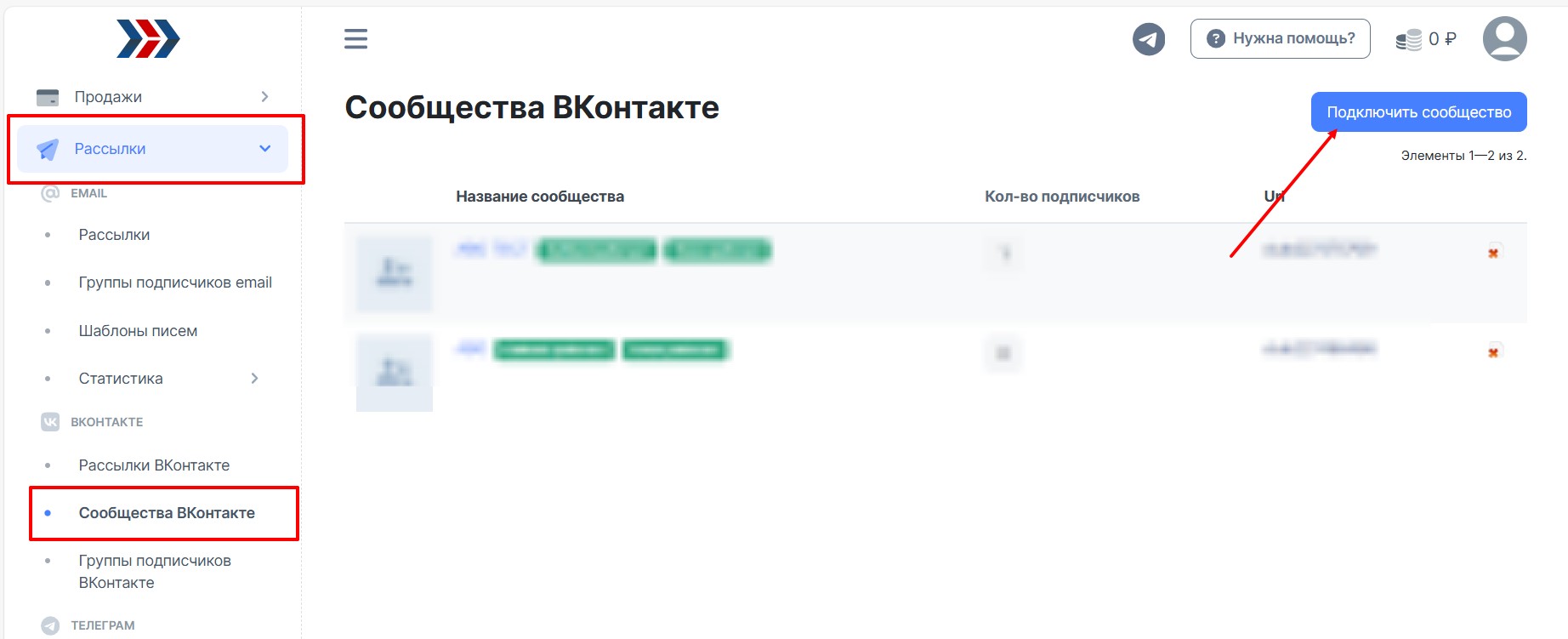
2. Мы будем перенаправлены на страницу ВКонтакте, где нужно выбрать свой профиль ВК.
3. Далее на странице Вашего аккаунта в Автовебофис появится список, доступных к подключению сообществ. В списке указаны те сообщества, администратором которых Вы являетесь и на которые подписаны. Выберите нужное ВК-сообщество нажав на кнопку "Подключить":
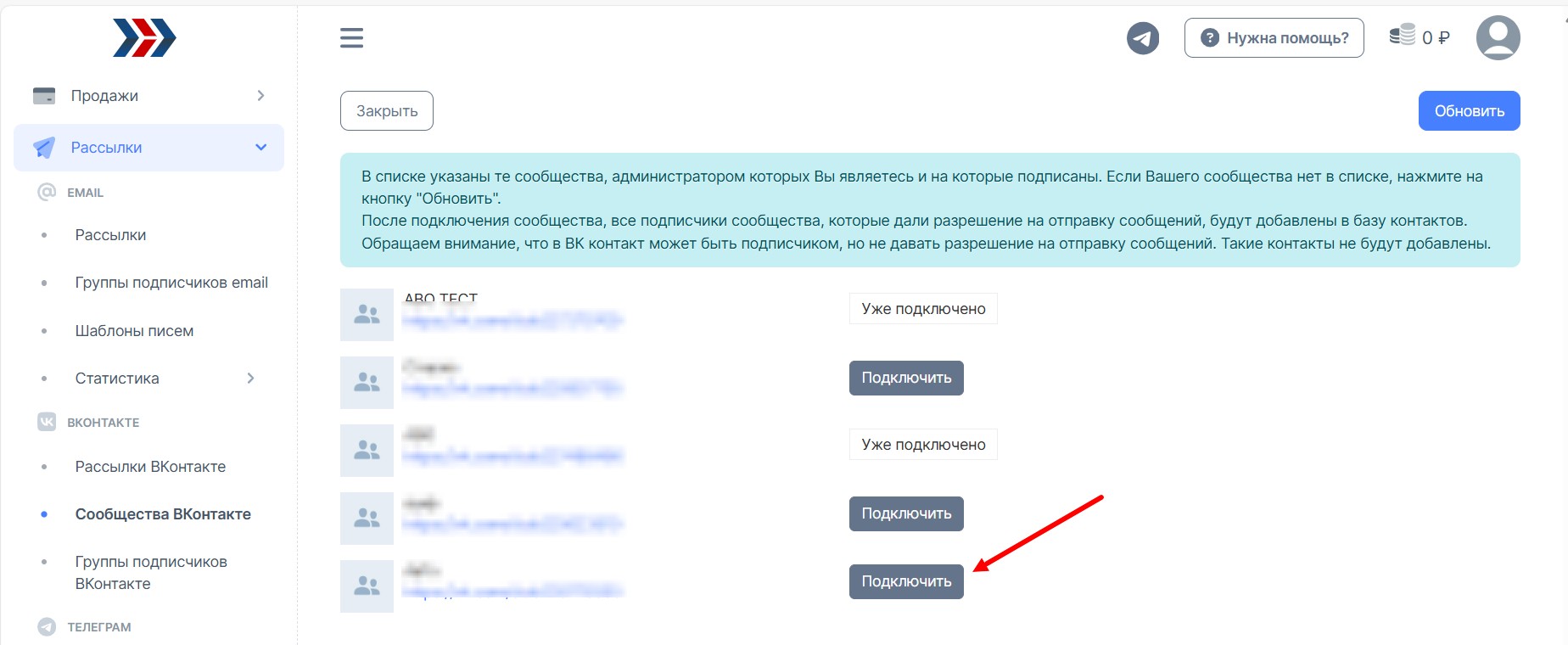
4. Вы снова будете перенаправлены на ВК, где нужно дать согласие на доступ Автовебофис к Вашему сообществу, для этого нужно нажать кнопку «Разрешить»
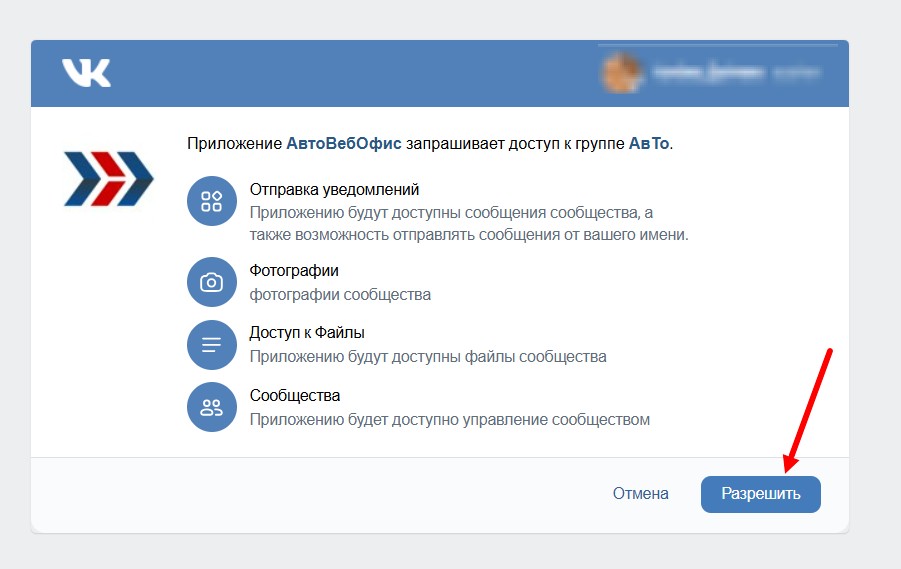
5. После того, как Вы нажмёте на кнопку "Разрешить", произойдёт синхронизация контактов. Все подписчики сообщества, которые дали разрешение на отправку сообщений, будут добавлены в базу контактов.
Обращаем внимание, что в ВК контакт может быть подписчиком, но не давать разрешение на отправку сообщений. Такие контакты не будут добавлены.
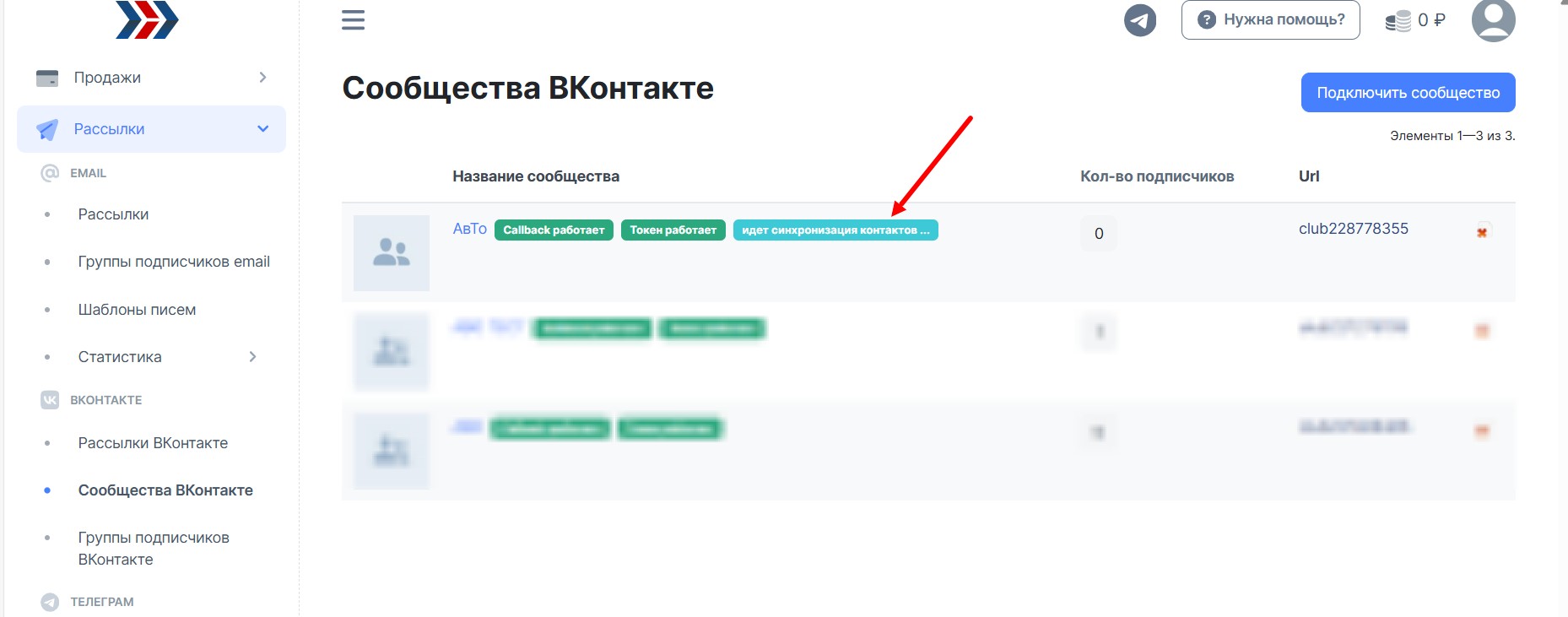
6. Чтобы пользователь ВК мог получать Ваши сообщения, он должен разрешить сообществу отправку сообщения, это можно сделать на странице Вашего сообщества: нажав кнопку "Ещё" - "Разрешить сообщения":
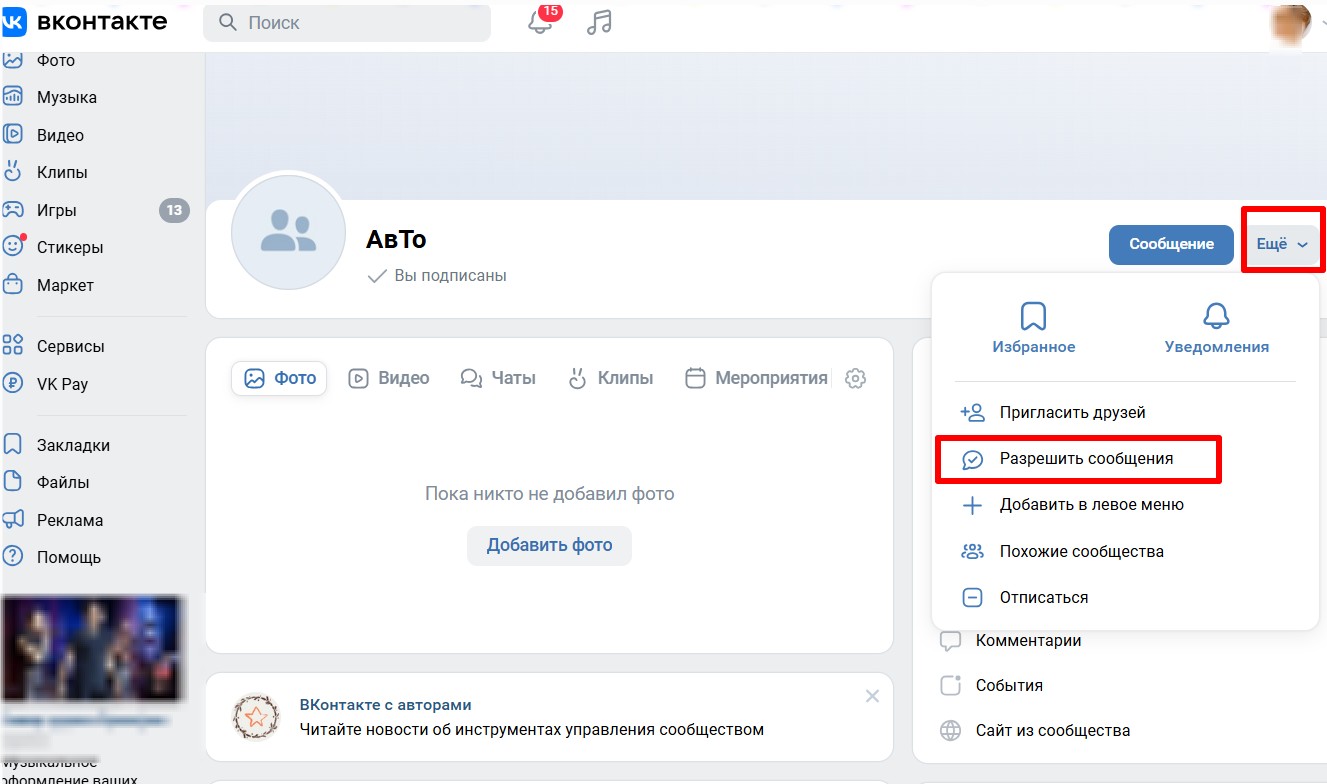
Как создать микролендинг для сбора подписчиков в ВК?
Чтобы новые подписчики ВК-Сообщества попадали к Вам в базу аккаунта Автовебофис необходимо подключить к ВК-Сообществу приложение Автовебофис в ВК.
Как это сделать:
1. Перейдите в раздел Рассылки (1) → ВКОНТАКТЕ (2) → Группы подписчиков ВКонтакте (3) → перейдите по ссылке " Подключить приложение для подписок в своё сообщество можно по ссылке" (4):
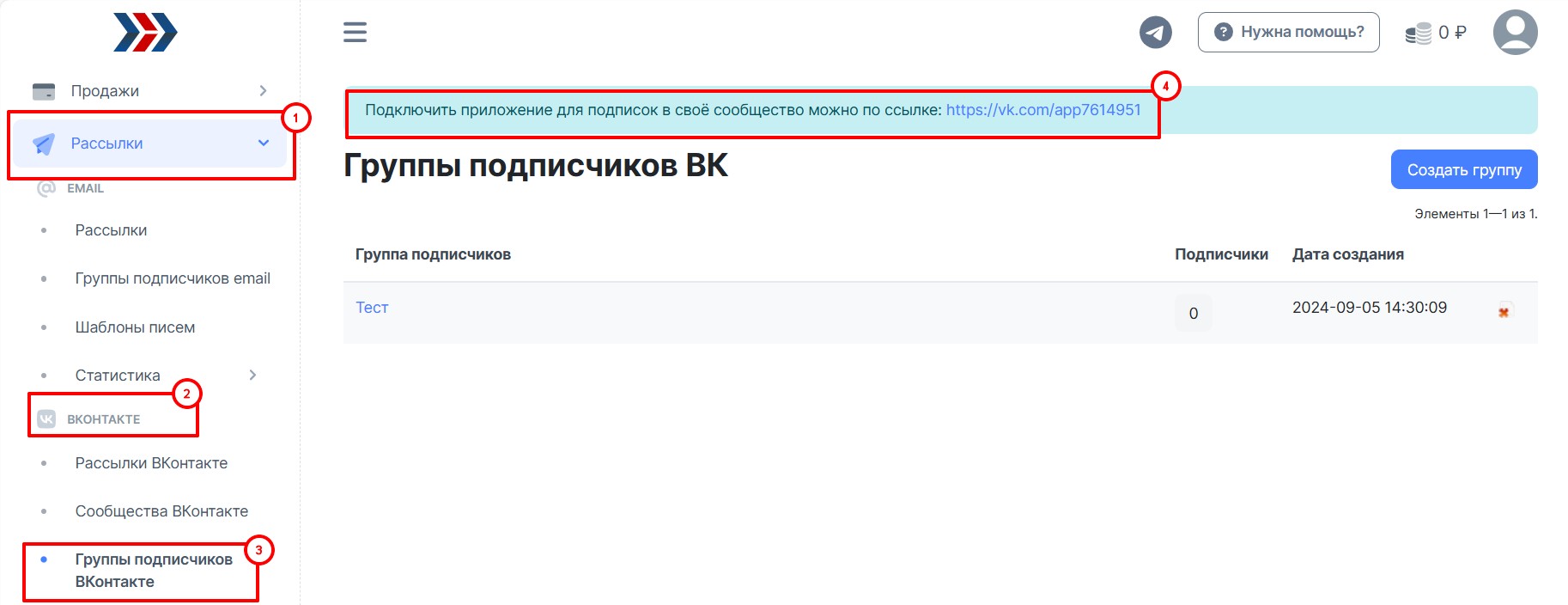
2. Вы будете перенаправленные на страницу ВК, где необходимо нажать кнопку "Подключить":
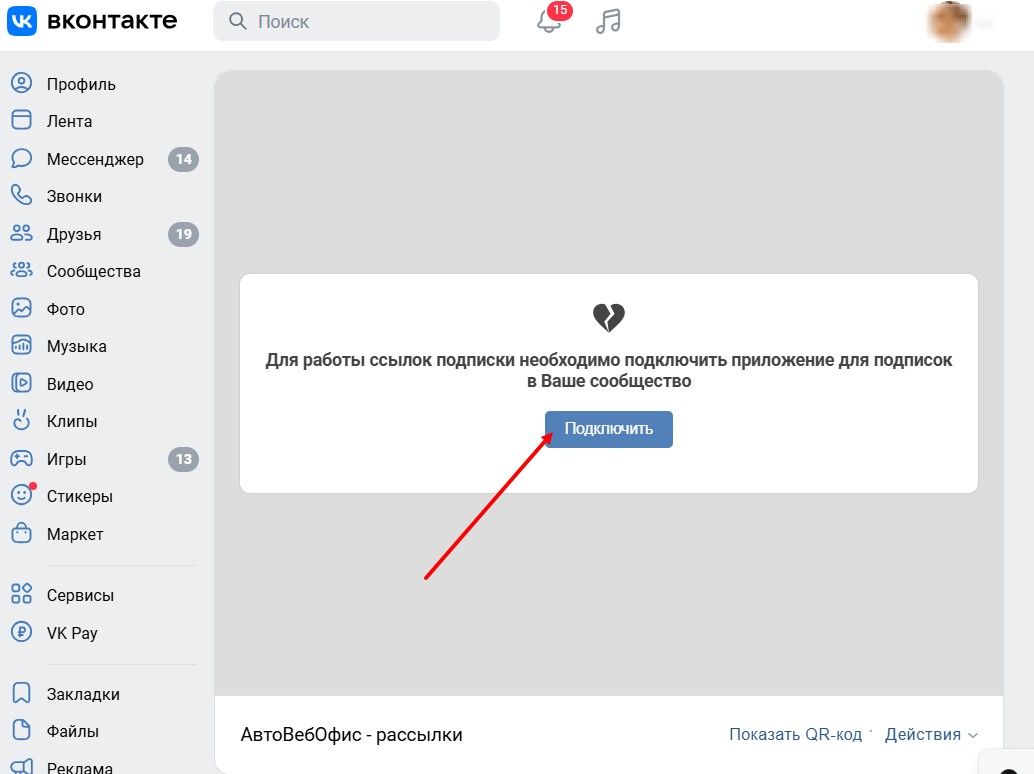
3. Выберите Сообщество ВК в которое необходимо подключить:
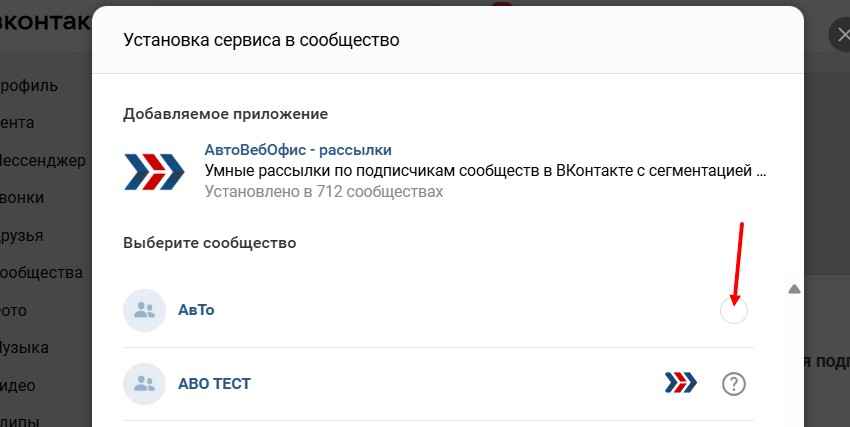
4. Нажмите кнопку "Добавить":
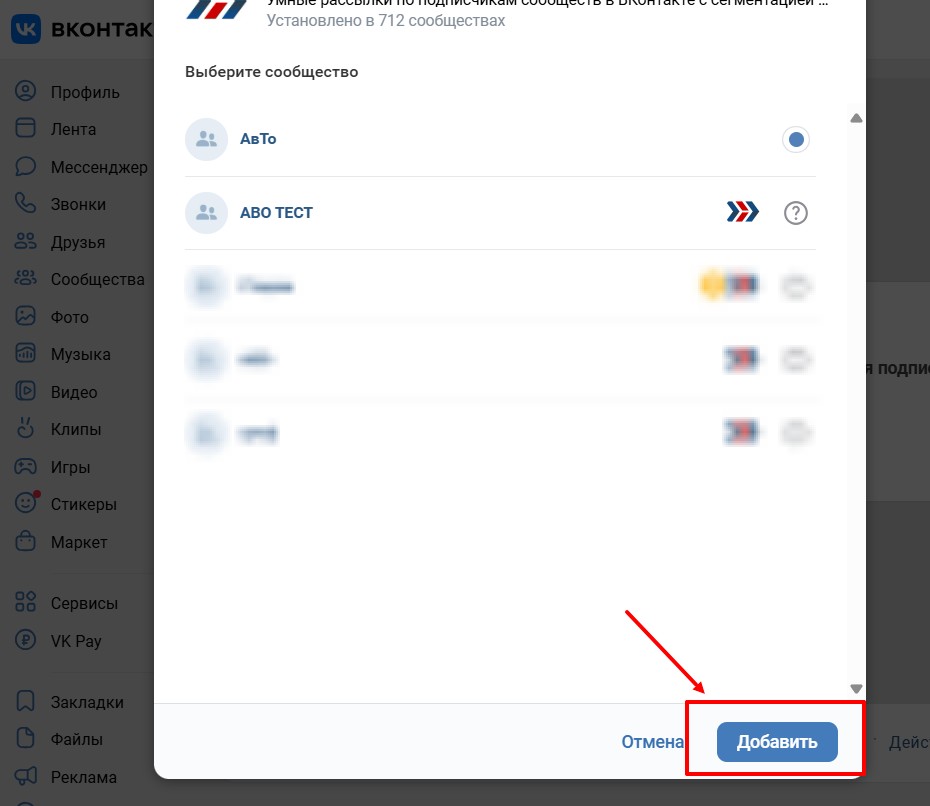
Готово! Откроется окно с уведомлением о подключении приложения Автовебофис.
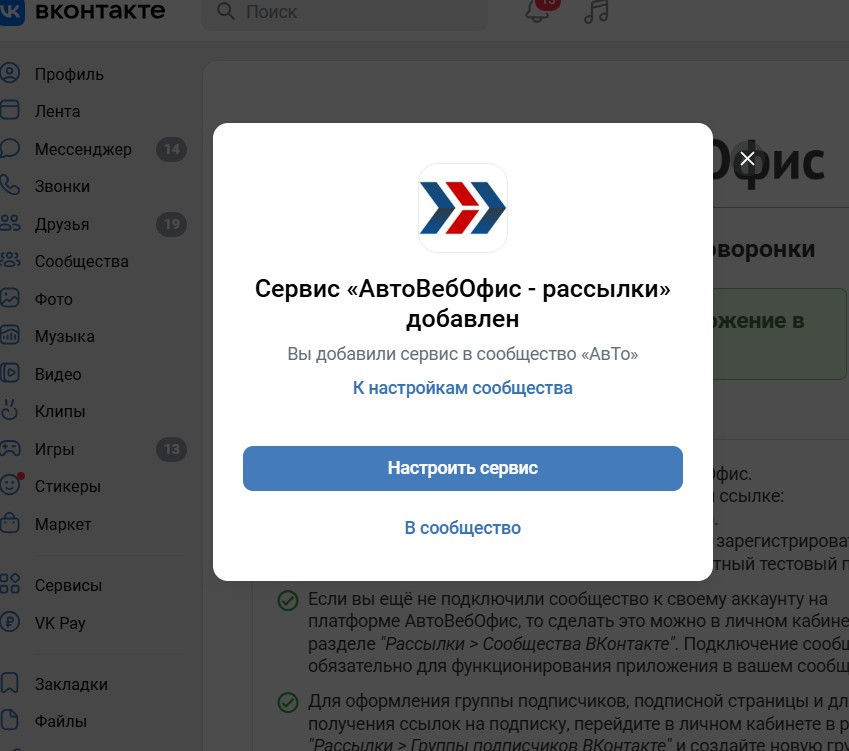
Заполнить содержимое страницы подписки (микролендинг)
1. Откройте раздел Рассылки (1) → Рассылки в ВКонтакте (2) → группы подписчиков в ВКонтакте (3) → откройте группу подписчиков (4):
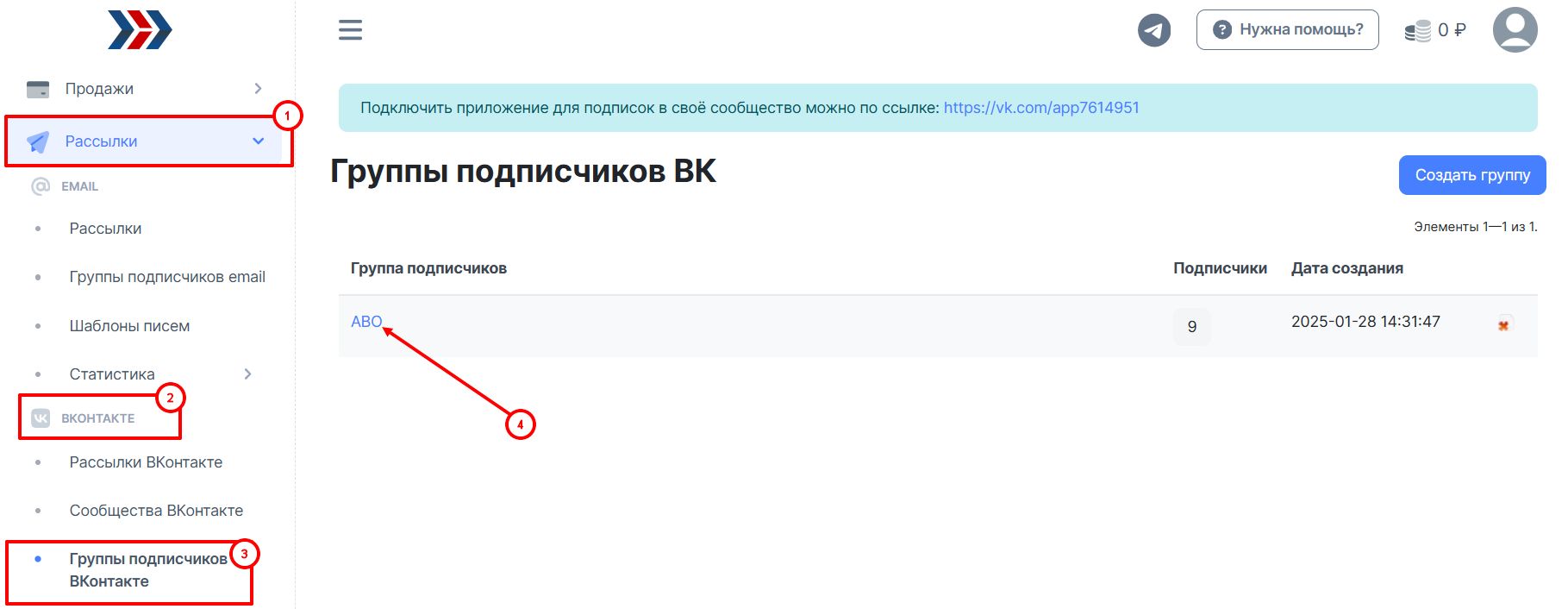
2. Спуститесь вниз страницы и откройте вкладку «Содержимое страницы подписки»:
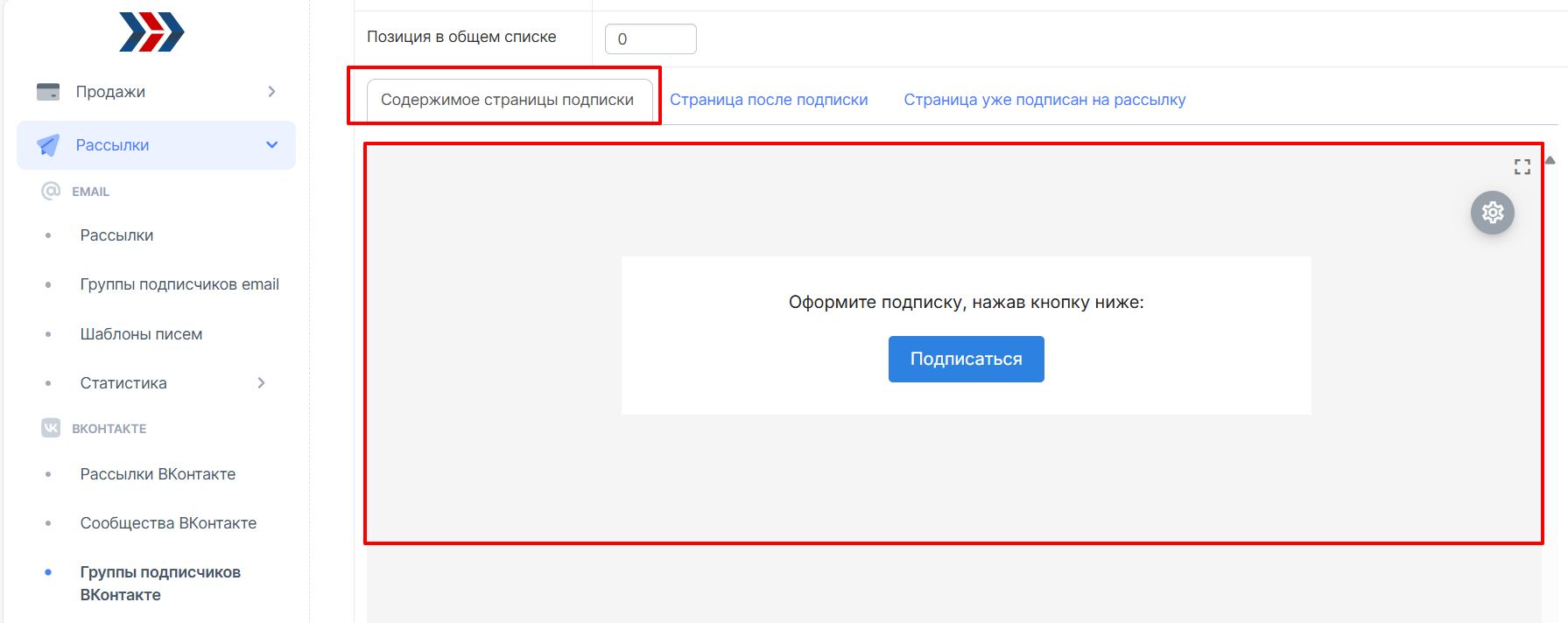
3. Перед Вами откроется редактор страницы подписки, где Вы можете указать общие параметры страницы:
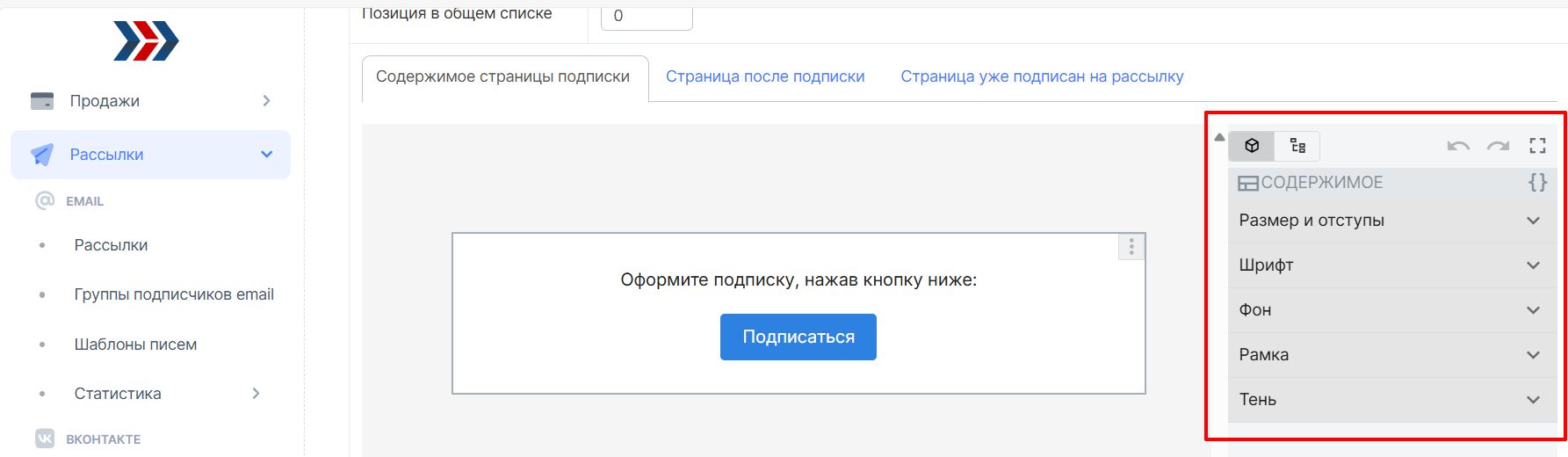
- Размер и отступы, указывается в пикселях или процентах: могут быть по умолчанию и заданная. При указании параметра заданная, учитывайте размер страницы при подписке в ВКонтакте, рекомендуем выбирать диапазон в пикселях не более 800 px, в процентах не более 60 %.
- Типографика отвечает за размер, шрифт и цвет текста, который Вы будете использовать на микролендинге.
- Фон отвечает, за цвет общей страницы.
- Отображение отвечает за яркость отображаемой страницы, диапазон может быть только от 0,2-1
- Содержимое, здесь Вы можете импортировать, то есть вставить готовый код страницы, с уже готовым оформлением.
- Тень отвечает за отображение заднего фона страницы.
Все эти параметры можно оставить по умолчанию или заполнить на Ваше усмотрение.
Далее Вы оформляете свой микролендинг по Вашему пожеланию. Добавляя блоки и на будущее сохраняя их как шаблоны. Чтобы добавить новый блок, нажмите на «плюс» в поле редактирования страницы
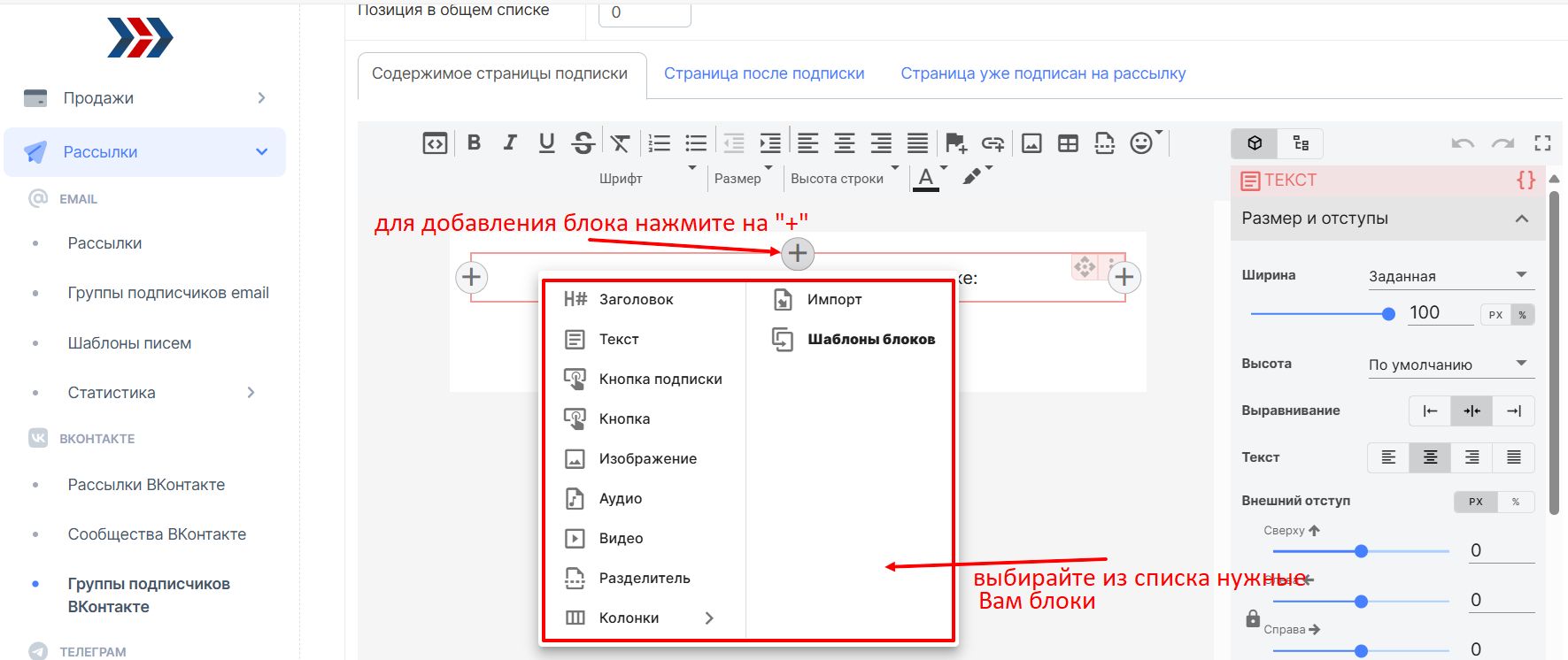
- Используя блок «Изображение» рекомендуем устанавливать в параметре «Размер и отступы»:
Ширину в пикселях не более 1300 px, в процентах 100 %;
Высоту в пикселях не более 400 px, в процентах до 50 %;
Параметр регулируется согласно Вашему изображению, рекомендации носят не строгий характер.
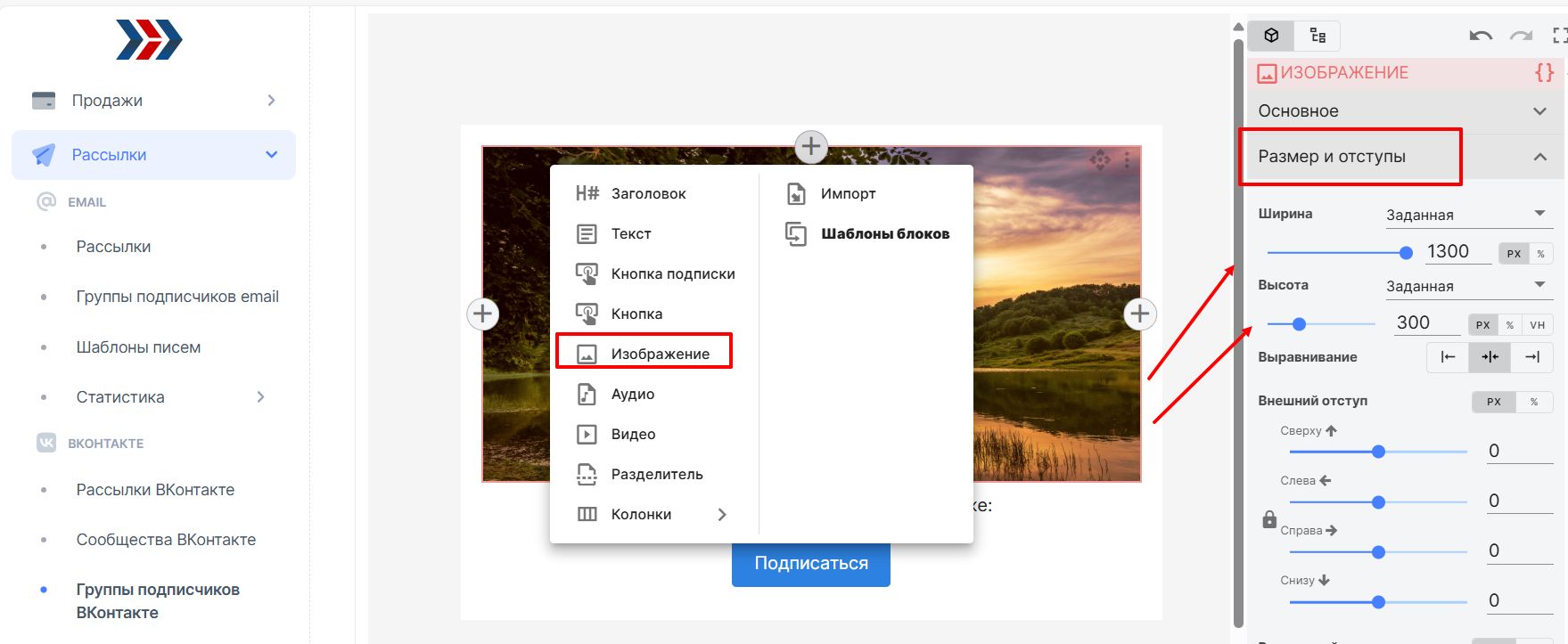
- Используя блок «Кнопка» укажите следующие параметры блока

Содержимое - здесь пропишите название Вашей кнопки;
Тип кнопки - здесь нужно выбрать обязательно «Событие-Подписка» иначе система не даст Вам сохранить микролендинг.
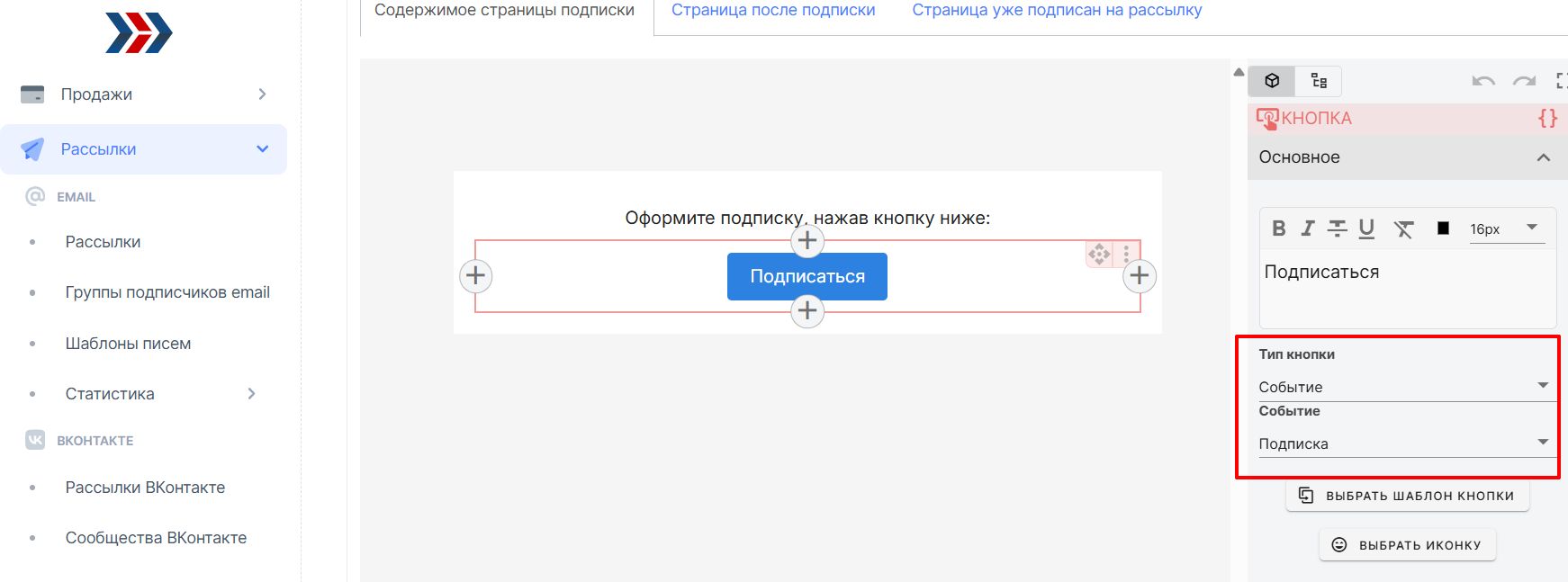
Последующие кнопки могут быть уже другого типа-ссылка или якорь;
Шаблон кнопки - здесь выбираете цвет и форму кнопки;
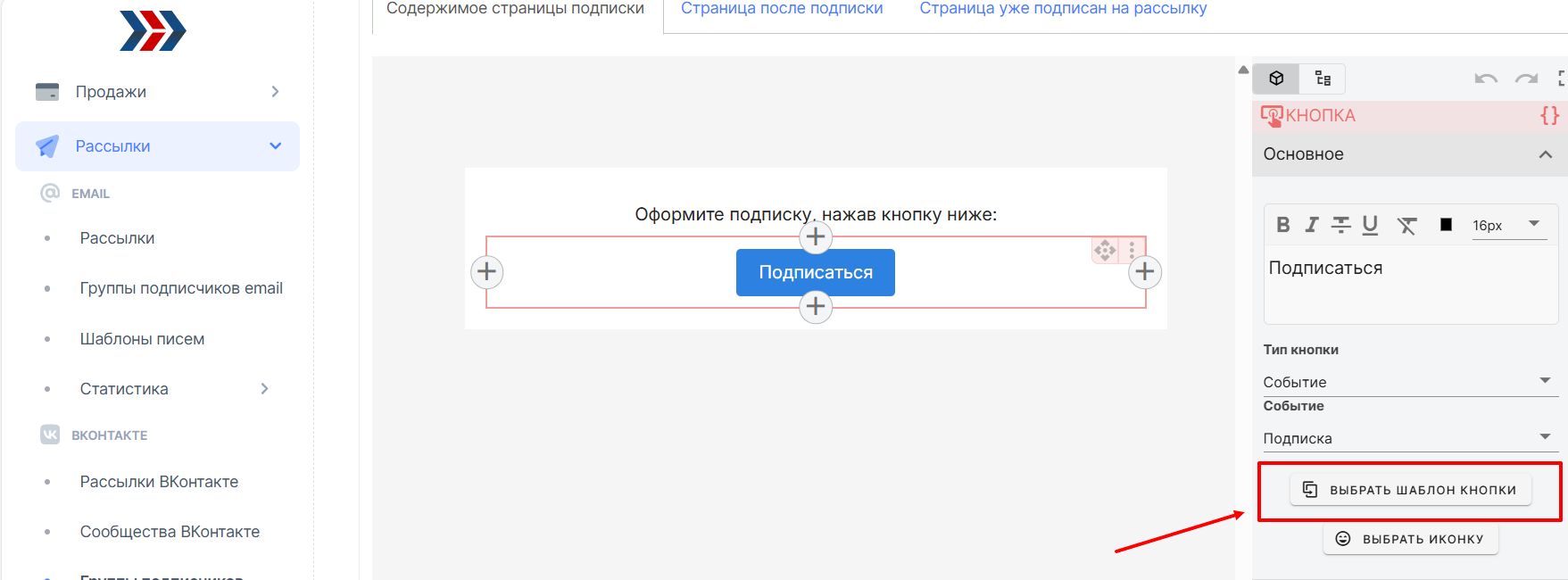
Выбрать иконку - здесь откроется окно с выбором иконок, выбирайте либо тематическую иконку, либо ту которая Вам понравится. Размеры иконки также можно редактировать по Вашему усмотрению.
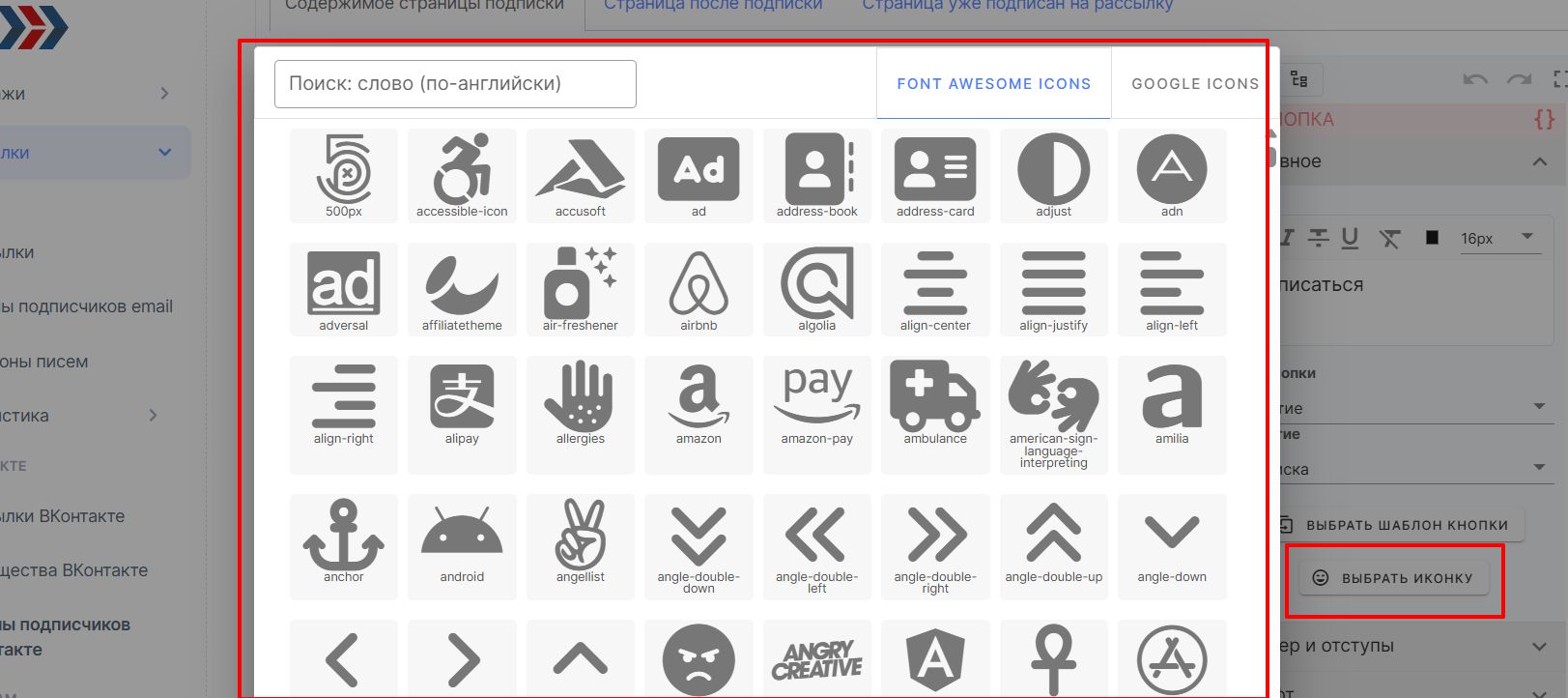
Как проверить подписку на сообщества в ВК?
В разделе «Рассылки → Сообщества ВКонтакте» следует кликнуть по числу подписчиков. Откроется страница, где можно увидеть подписчиков данного сообщества.
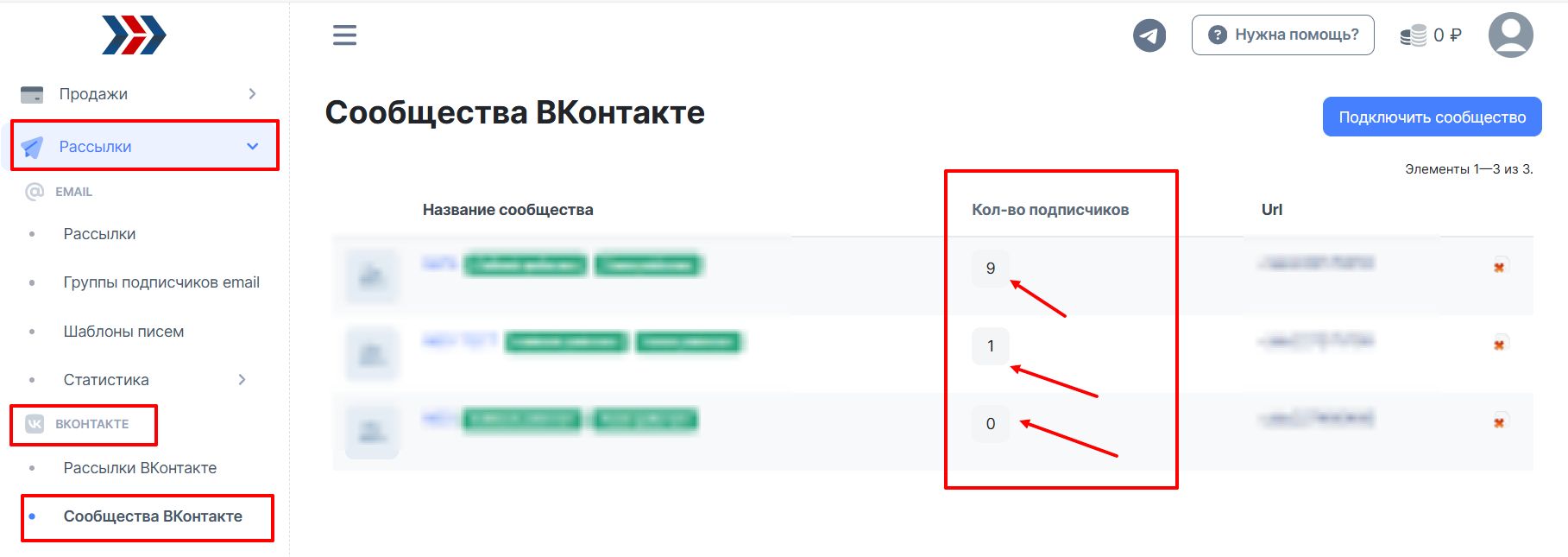
Контакт не попал в базу после подписки на ВК-сообщество — что делать?
НА ДАРОБОТКЕ
Если Вы столкнулись с ситуацией, когда пользователь подписался на ВК-сообщество, но контакт не появился в базе, это можно решить одним из двух способов.
Способ 1: Переподключение ВК-сообщества:
- Удалите текущее подключение сообщества.
- Подключите сообщество заново, следуя инструкции выше 👆 .
- Убедитесь, что все разрешения даны, и подключение активно.
После переподключения попробуйте протестировать процесс подписки ещё раз — в большинстве случаев этого достаточно, чтобы всё заработало корректно.
Способ 2: Изменение сервера в настройках ВК:
1. Перейдите в раздел "Управление" в настройках ВК-сообщества:
СКРИН 1
2. Откройте вкладку "Дополнительно":
СКРИН 2
3. Перейдите в раздел "Работа с API":
СКРИН 3
4. Откройте "Callback API" (1) и выберите сервер с названием AWO (2):
СКРИН 4
5. После установки сервер должен получить статус "Подтверждён":
СКРИН 5
6. Затем запретите сообществу отправку сообщений пользователям — это делается вручную:
СКРИН 6
После выполнения всех шагов можно снова протестировать — подпишитесь на ВК-сообщество из тестового аккаунта и проверьте, появился ли контакт в базе.
Как отправить бонус после подписки на сообщества в ВК?
Отправить бонус можно с помощью бизнес-процесса, созданного в разделе «Маркетинг».
Для этого перейдите в раздел Маркетинг - Бизнес-процесс и нажмите кнопку "Создать":
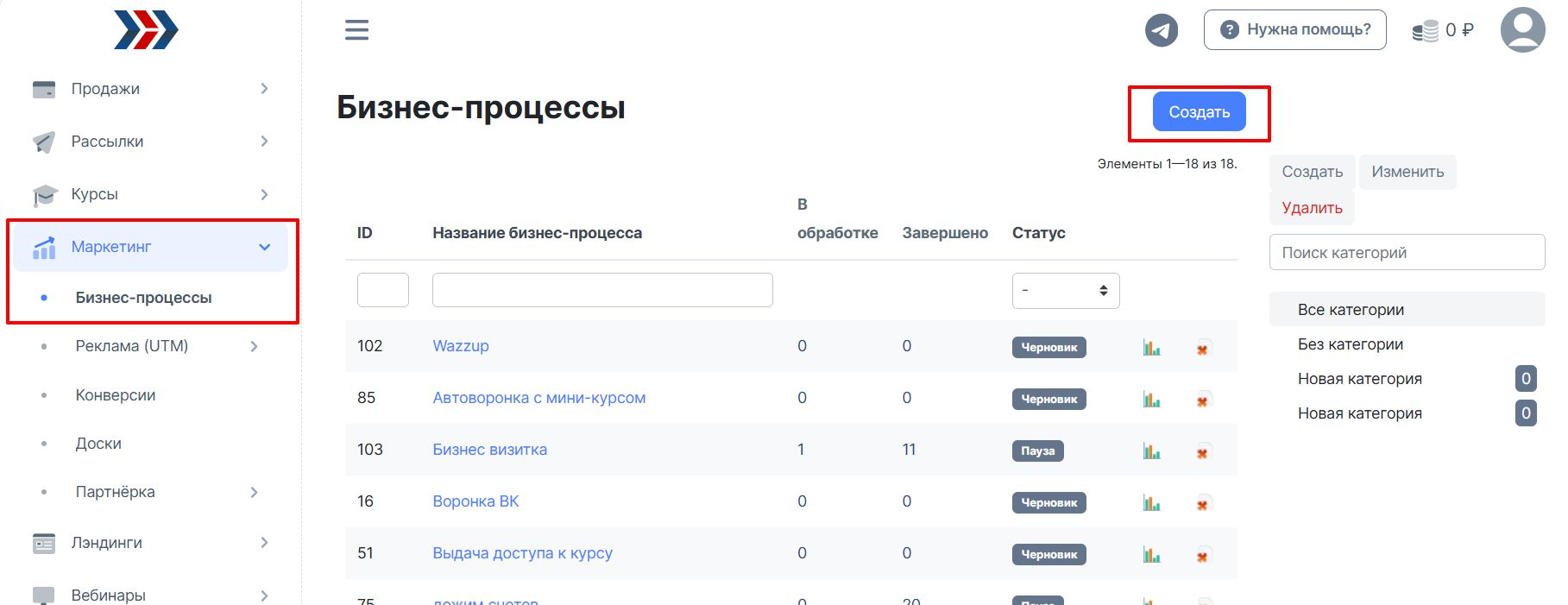
Введите название бизнес-процесса и нажмите кнопку "Сохранить":
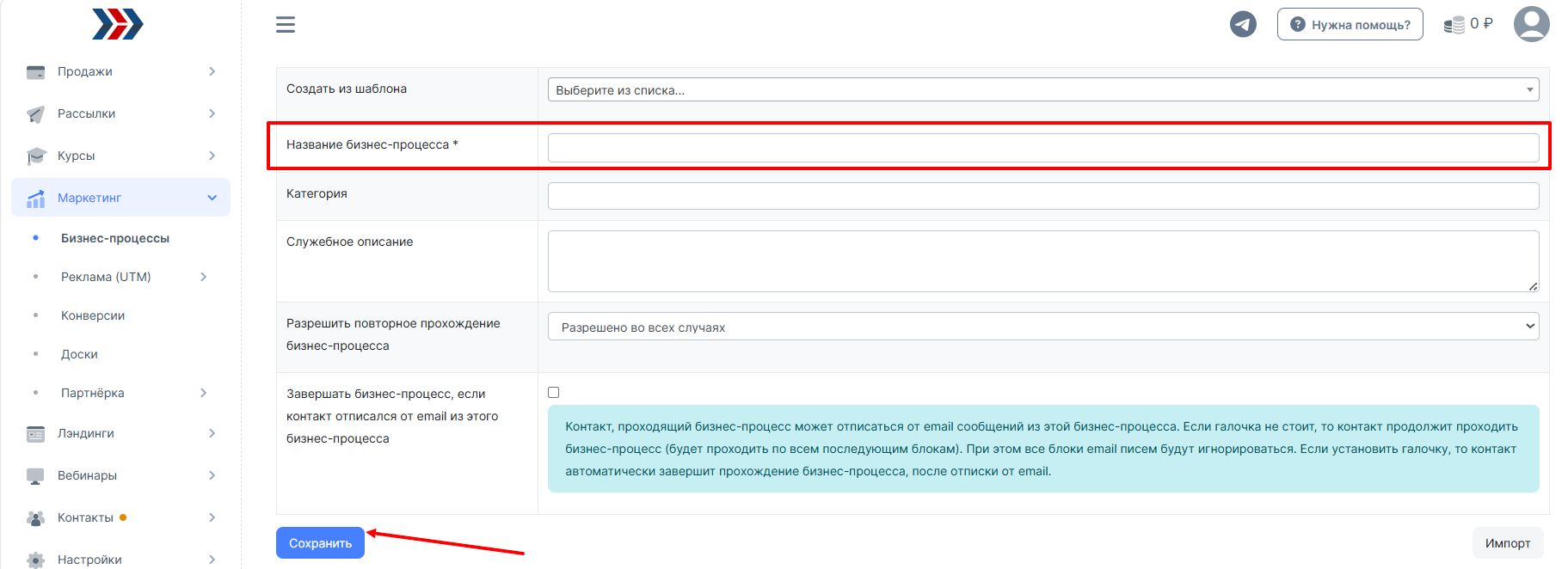
На открывшейся странице, приступаем к наполнению/созданию бизнес-процесса.
В поле конструктора добавьте блок входа "Подписался ВКонтакте"
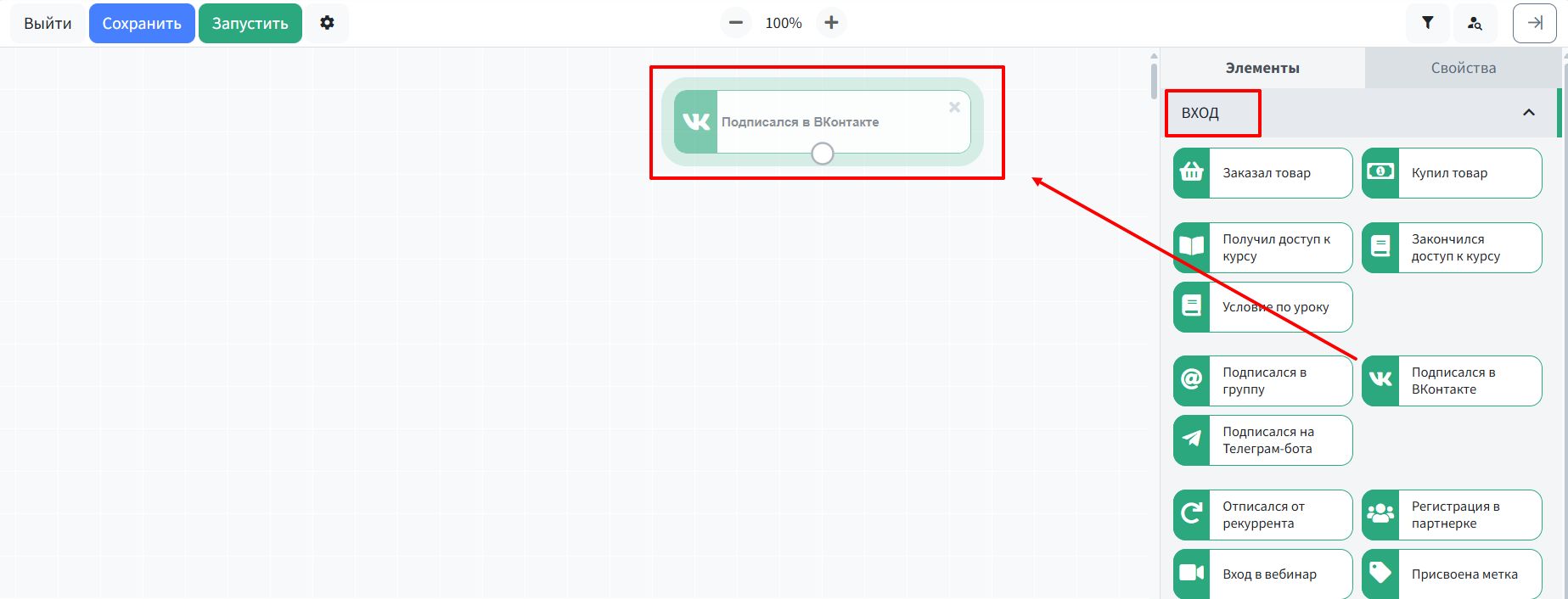
Далее добавляем блок действия «Сообщение ВКонтакте». Элементы следует соединить и настроить, что делается в их свойствах, которые открываются при двойном клике по элементу.
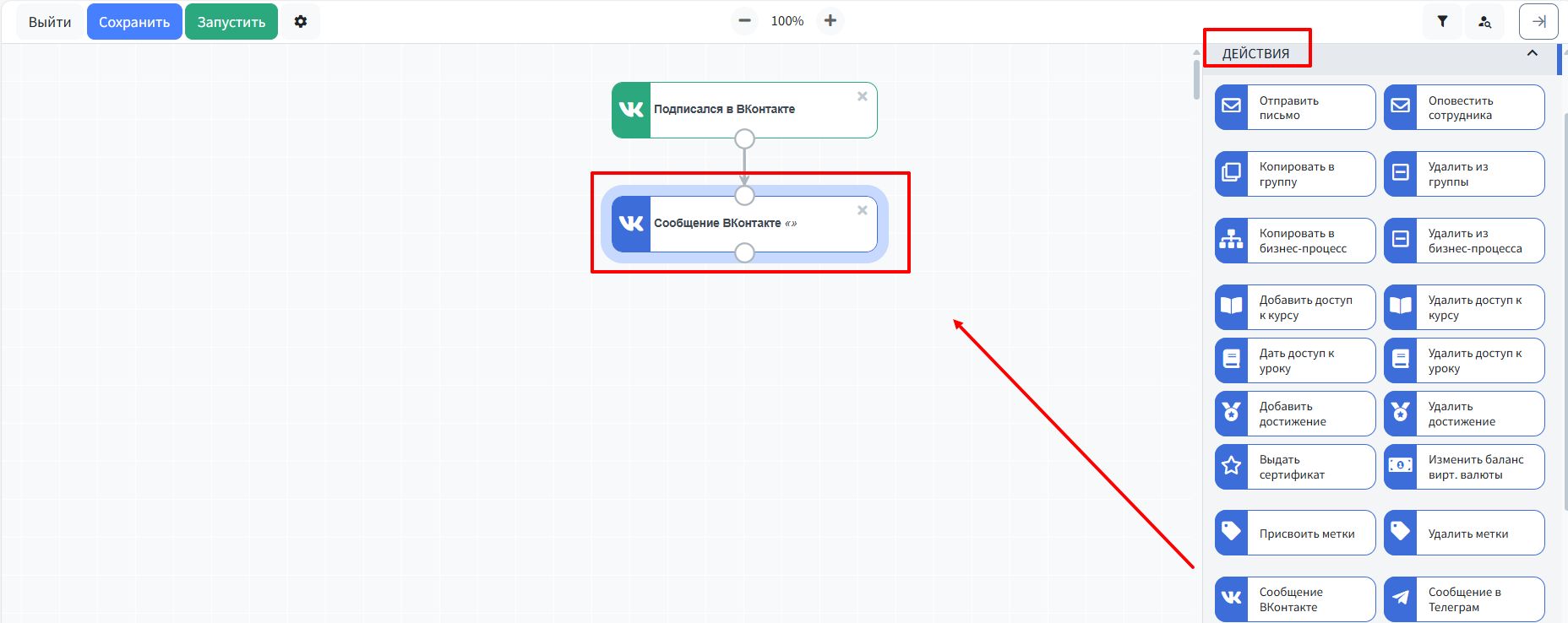
Как настроить автоматическую серию сообщений после подписки на сообщества в ВК?
Настроить серию сообщений можно с помощью бизнес-процесса, созданного в разделе «Маркетинг». Для создания процесса следует перетащить в поле конструктора входной элемент «Подписался во ВКонтакте« и блоки из действия «Пауза» и «Сообщение ВКонтакте». Элементы следует соединить и настроить, что делается в их свойствах, которые открываются при двойном клике по элементу.
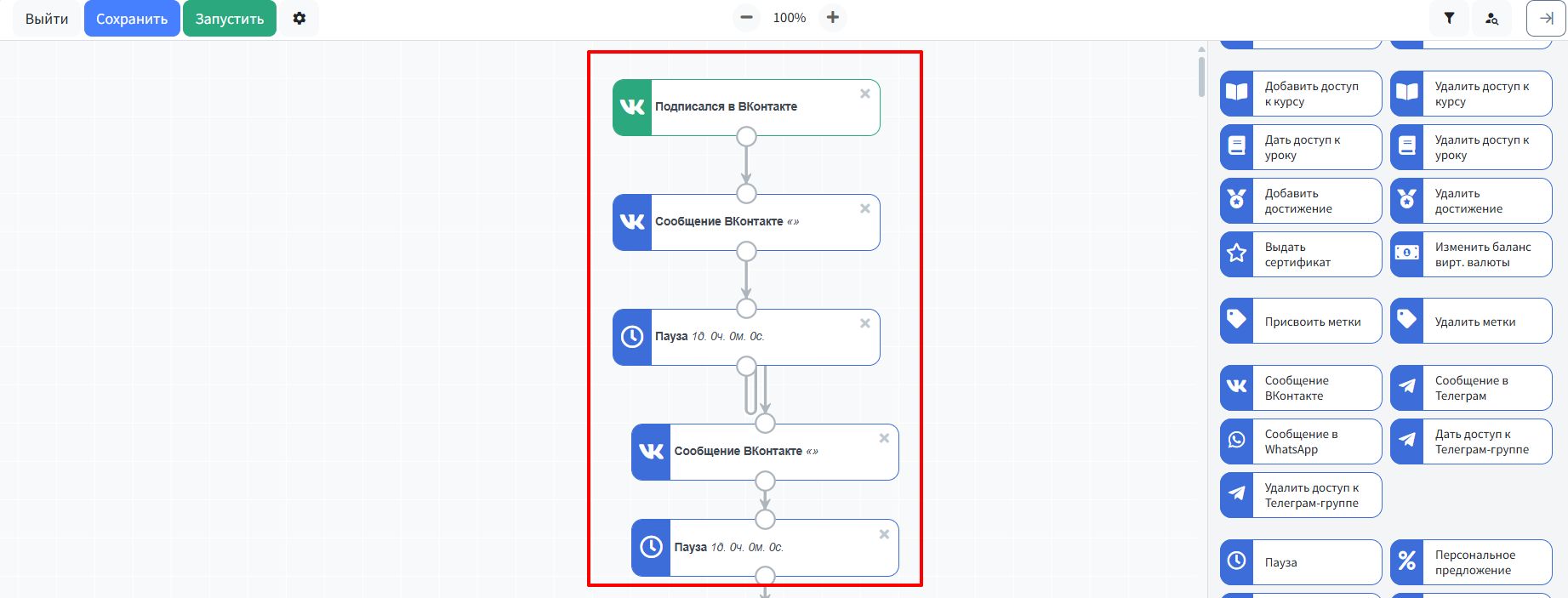
Как автоматически сегментировать подписчиков после подписки на сообщества в ВК?
В разделе «Рассылки → Группы подписчиков ВКонтакте» следует кликнуть по названию группы подписчиков. Откроется страница со ссылкой, по которой можно подписаться на группу во ВК. Здесь можно (1) добавить к ссылке UTM-метками или наши (2) внутренние метки.
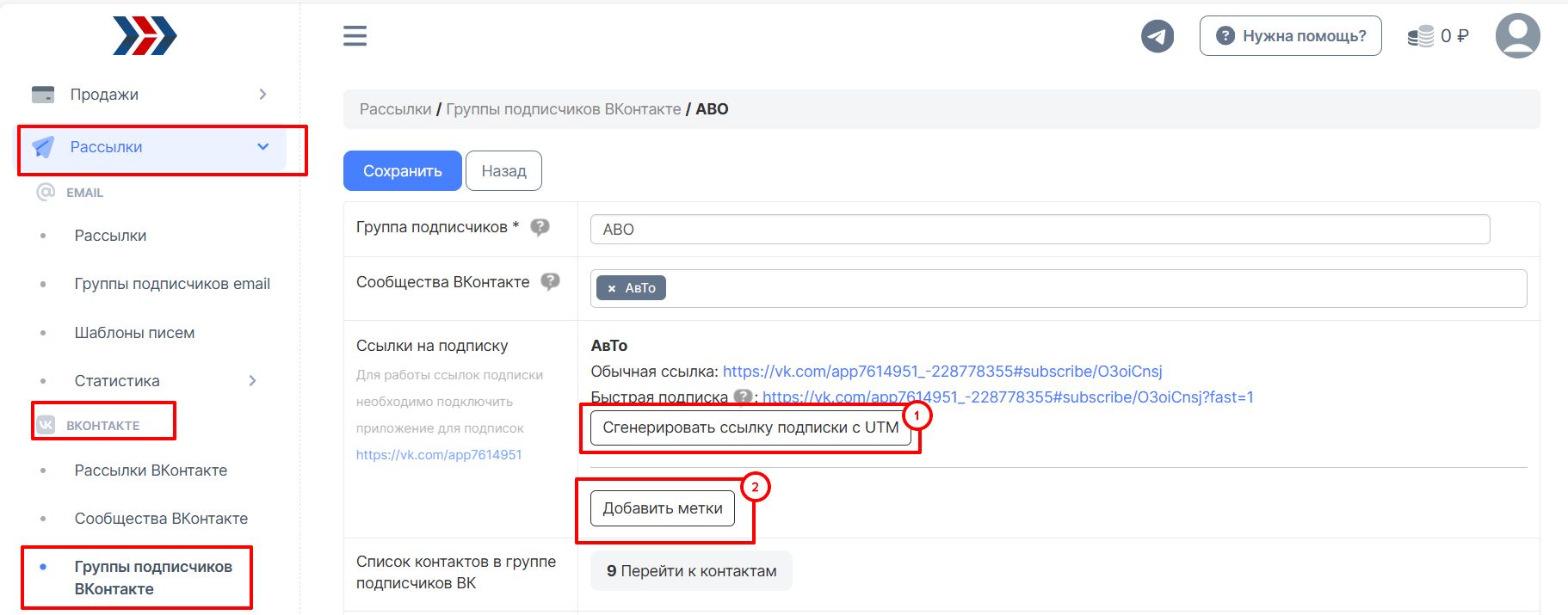
Внутренние метки следует предварительно создать. Для создания меток следует открыть раздел Контакты (1) - Метки (2) - кнопка "Создать" (3)
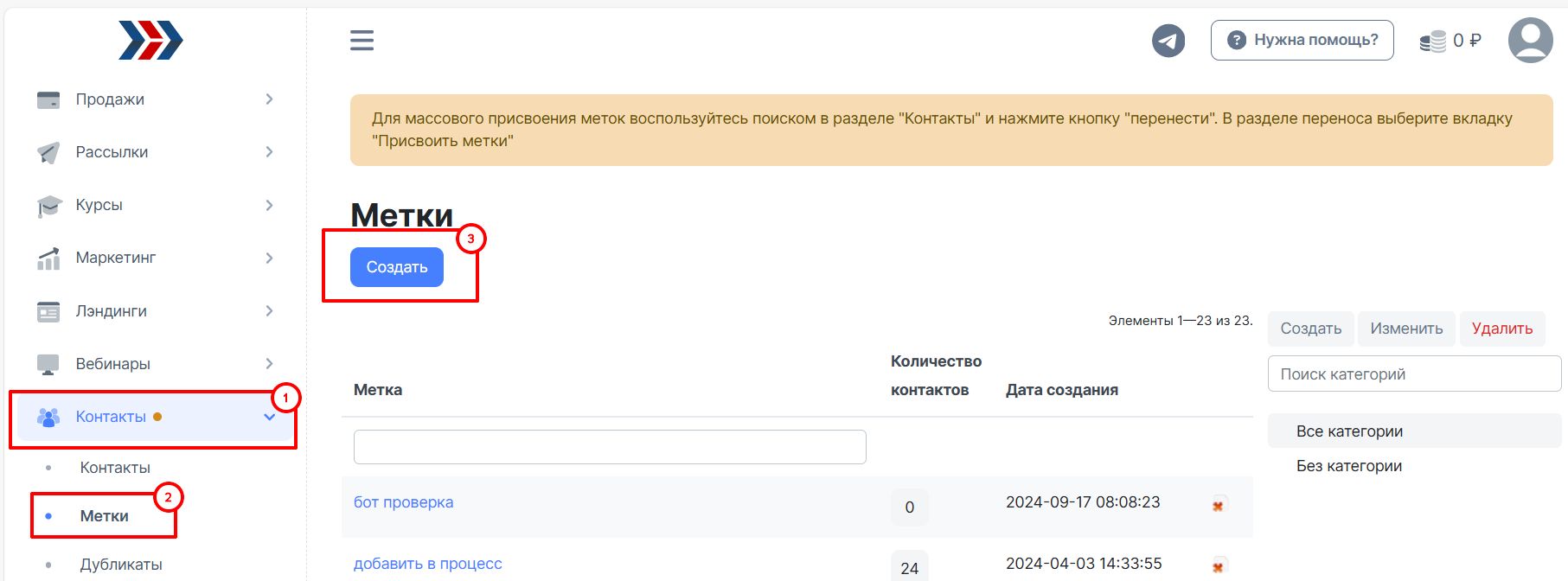
На открывшейся странице нужно обязательно указать название метки (1). При необходимости здесь также можно указать описание метки (2), добавить категорию (3). После внесённых данных нажмите кнопку "Сохранить" (4).
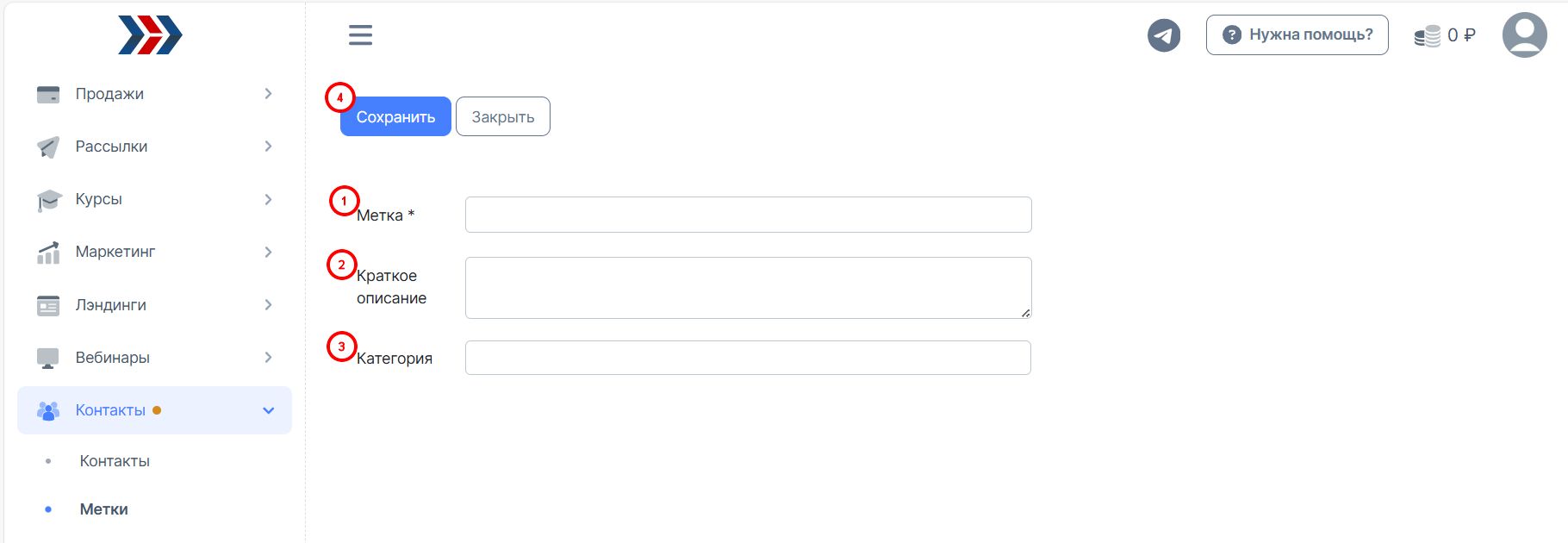
Как создать массовую рассылку по всем подписчикам сообщества в ВК?
Отправить сообщение всем подписчикам можно в разделе «Рассылки → Рассылки ВКонтакте».
Перейдите в раздел "Рассылки" - "Рассылки ВКонтакте" и нажмите кнопку "Создать":
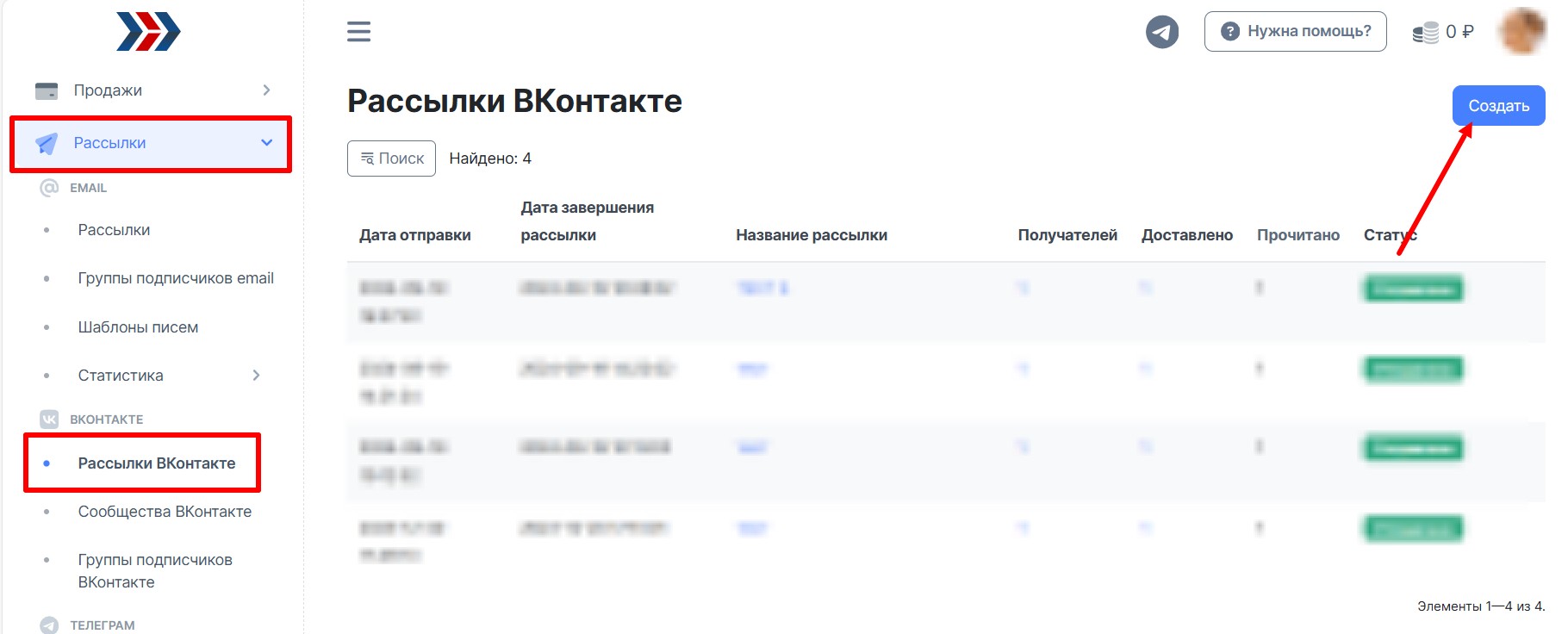
2. В открывшемся окне заполняем:
- название рассылки* (обязательное поле);
- введите текст сообщения;
- укажите дату отправки сообщения (можно запланировать рассылку на какое-то число или отправить сразу);
- выберите сообщество ВК* (обязательное поле);
- выберите группу подписчиков ВК (тут Вы выбираете группу, от имени которой будет произведена рассылка, если человек подписан на уведомления выбранной группы, то он получит Вашу рассылку. Если Вы выбираете несколько групп и человек подписан на одну, то он получит письмо от имени той, на которую подписан, если подписан на несколько - то получит письмо от имени первой указанной, чтобы не было дублей рассылок от разных групп).
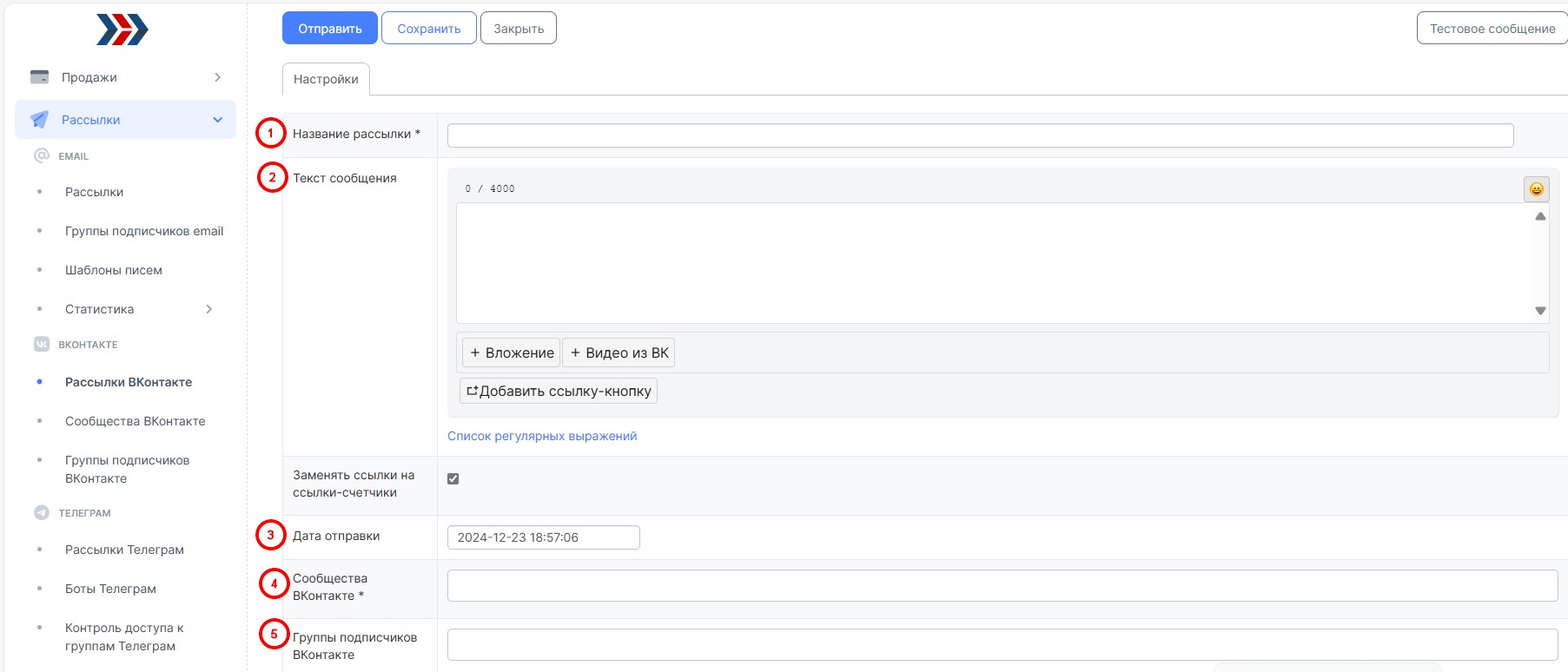
+ есть список регулярных выражений, которые позволят персонализировать Вашу рассылку и обращаться к человеку по имени, указанному им при регистрации в ВК, и ряд других регулярных выражений, которые Вы можете использовать в своей рассылке
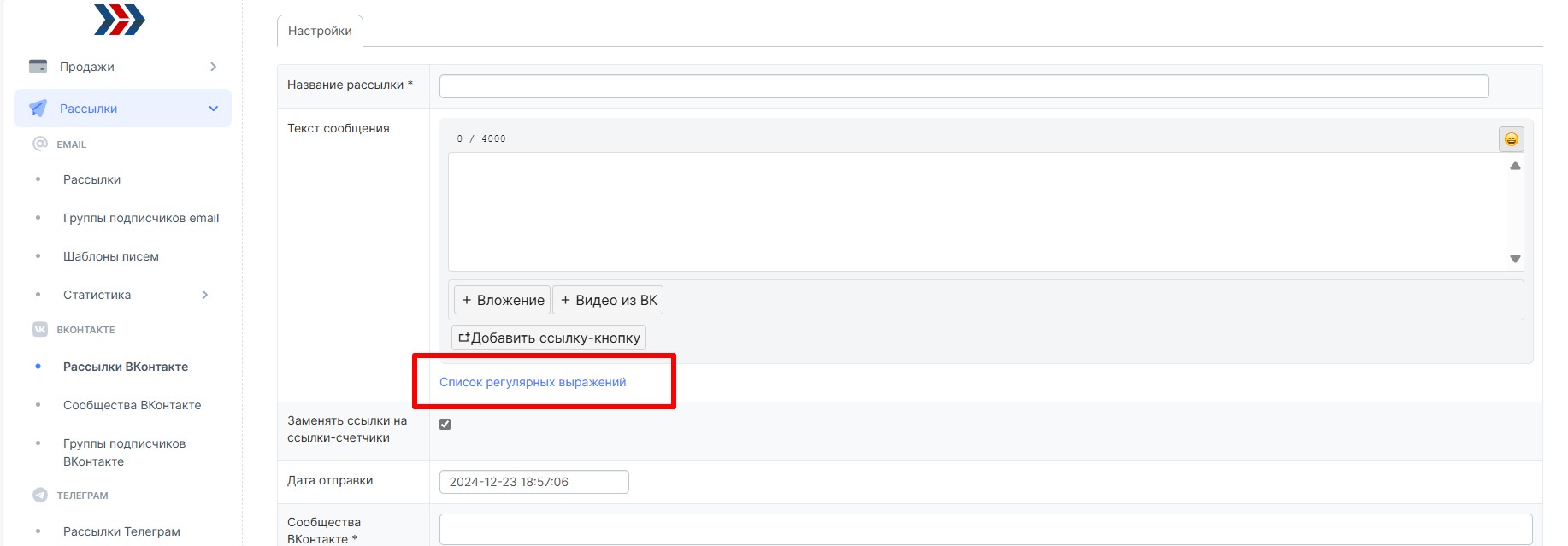
4. У Вас есть возможность в сообщения добавлять:
- вложения;
- видео из ВК;
- добавлять ссылки-кнопки.
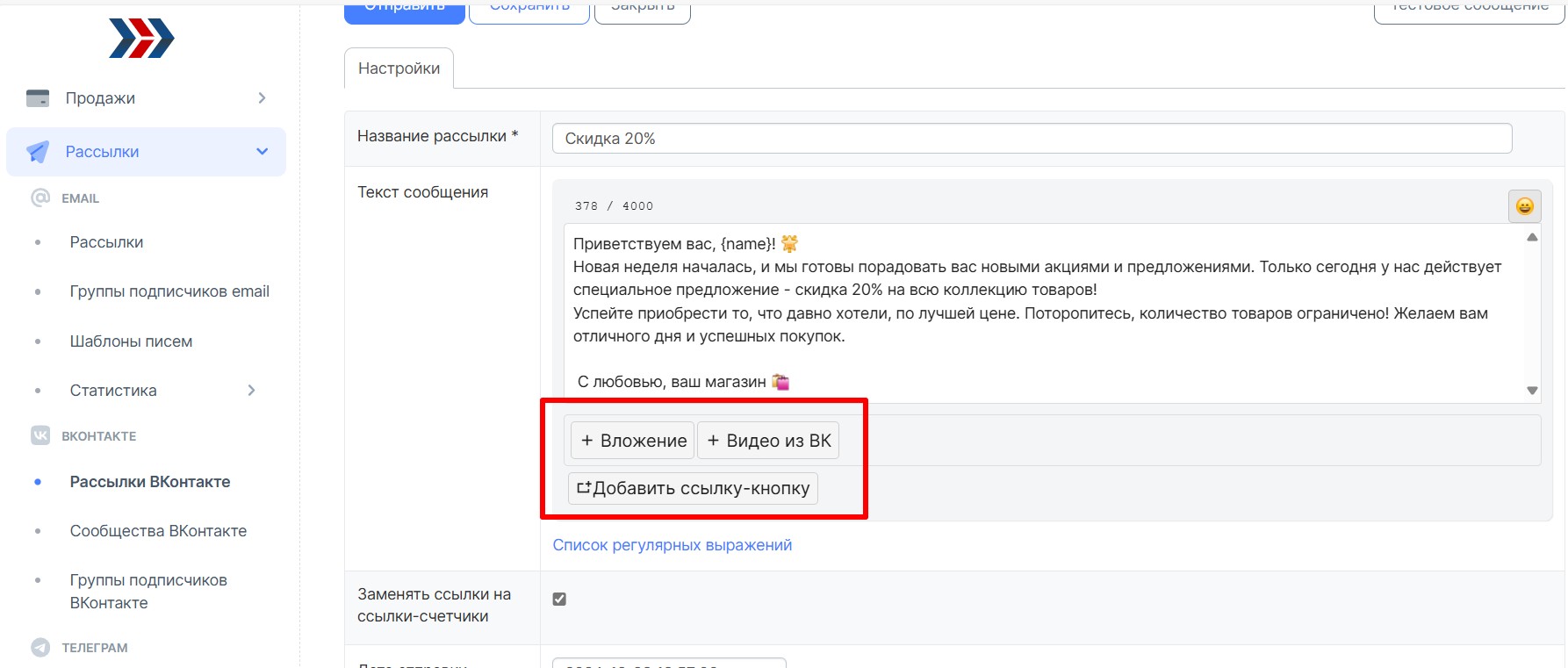
Как сделать точечную рассылку?
Точечную рассылку можно сделать в разделе «Контакты», выбрав получателей с помощью галочек.
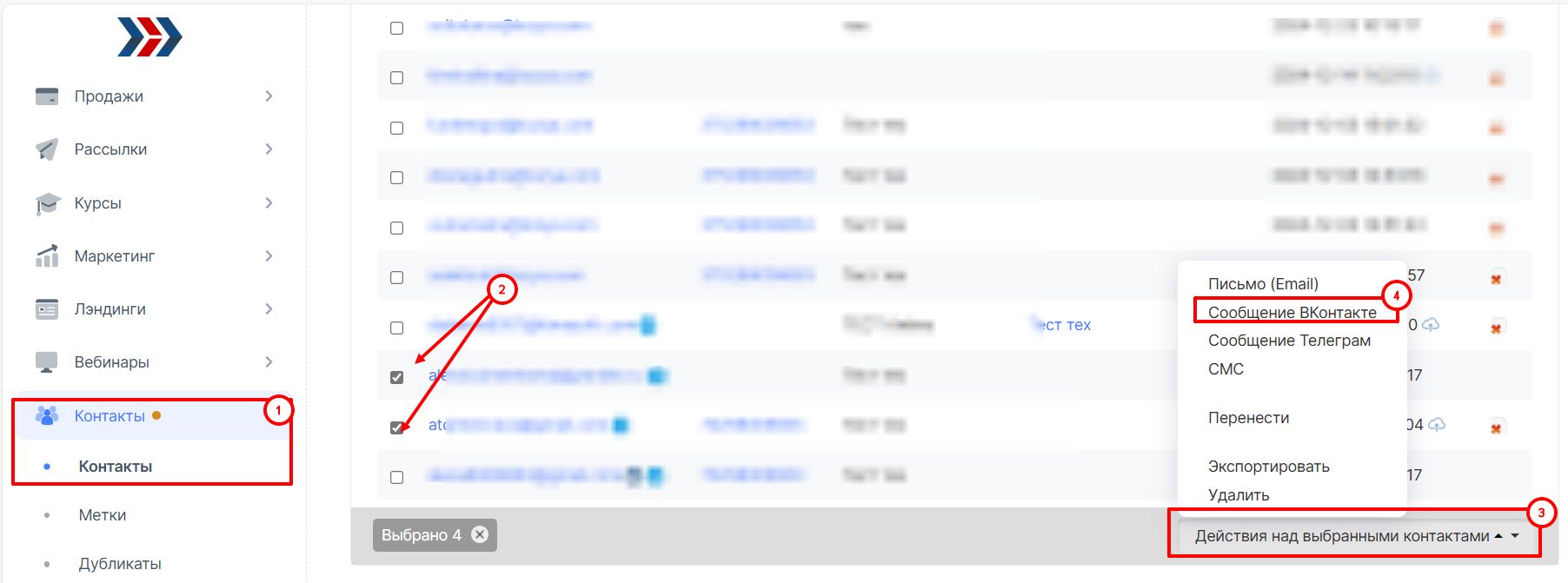
Или с помощью фильтра в этом же разделе «Контакты» → установить параметры поиска → нажать «Поиск» → Отправить сообщение/рассылку по найденным контактам:
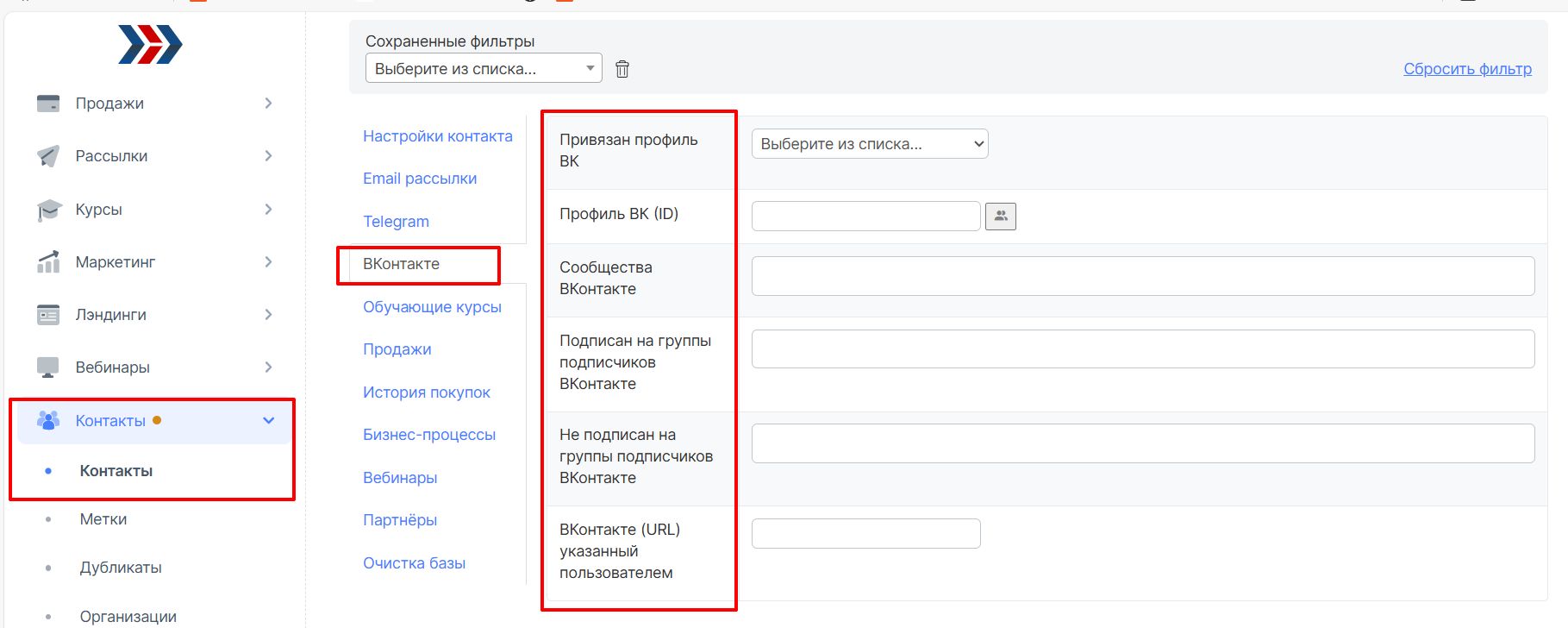
Как сегментировать подписчиков внутри сообщества в ВК?
Одно сообщество можно разделить на несколько групп подписчиков.
Для этого следует создать группы в разделе «Рассылки → Группы Вконтакте».
Разные группы для одного сообщества в ВКонтакте нужны, когда планируется отправлять сообщения не всему сообществу, а определенному сегменту подписчиков сообщества.
Как добавить подписчиков из сообщества в ВК, в определённую группу внутри сообщества в ВК в АвтоВебОфис (сегментировать подписчиков в сообществе)
В АвтоВебОфис есть внутренний механиз сегментации подписчиков внутри сообщества ВК.
Можно сегментировать (разделить) базу подписчиков на группы по признакам. Каждая группа получит своё письмо с наиболее актуальной информацией или же в одном письме информация будет меняться в зависимости от сегмента подписчика.
Можно сегментировать автоматически подписчиков: подписывать контакты на определенную группу внутри сообщества. Как это сделать описываем здесь: Сбор подписчиков и рассылки. Рассылки в ВК | Автовебофис документация (autoweboffice.com)
Можно это сделать вручную:
1. В разделе Контакты выбираем контакты, которые нужно добавить в группу (Раздел: Контакты - ВКонтакте - Поиск)
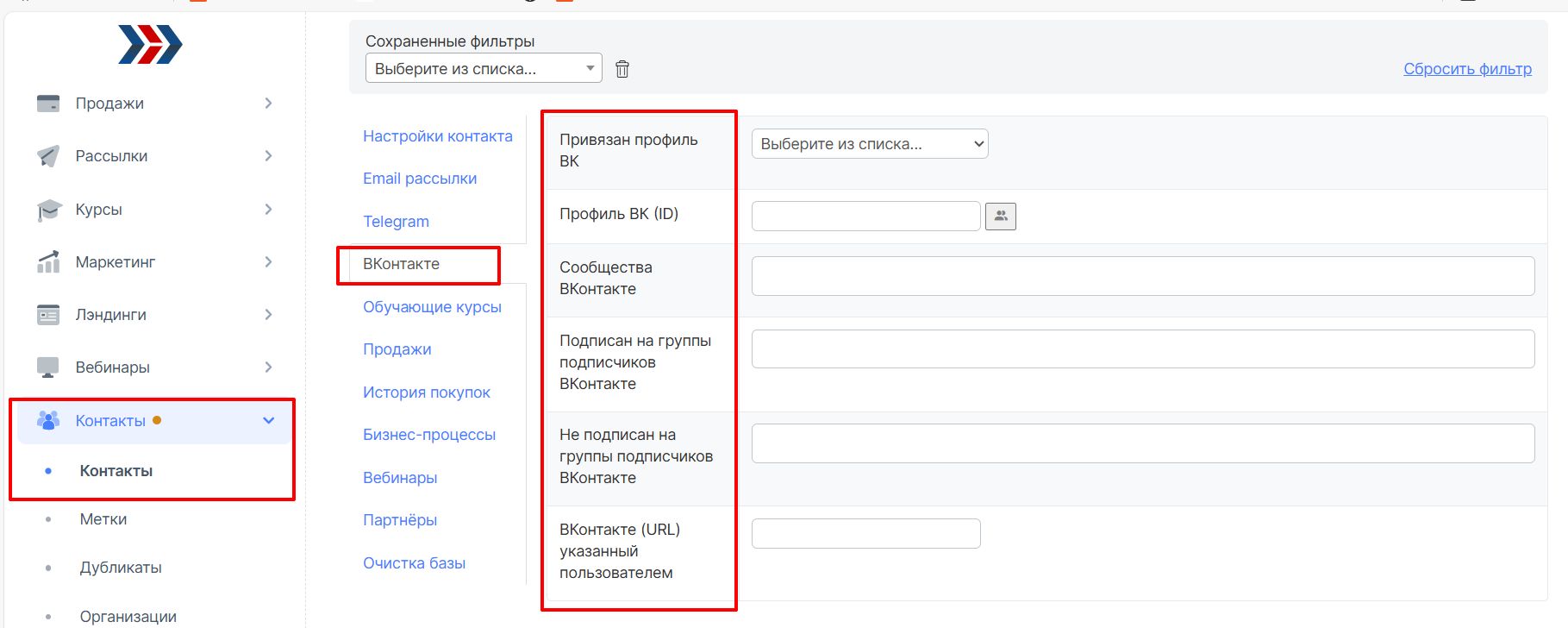
2. После применения фильтра нажимаем на кнопку "Действия":
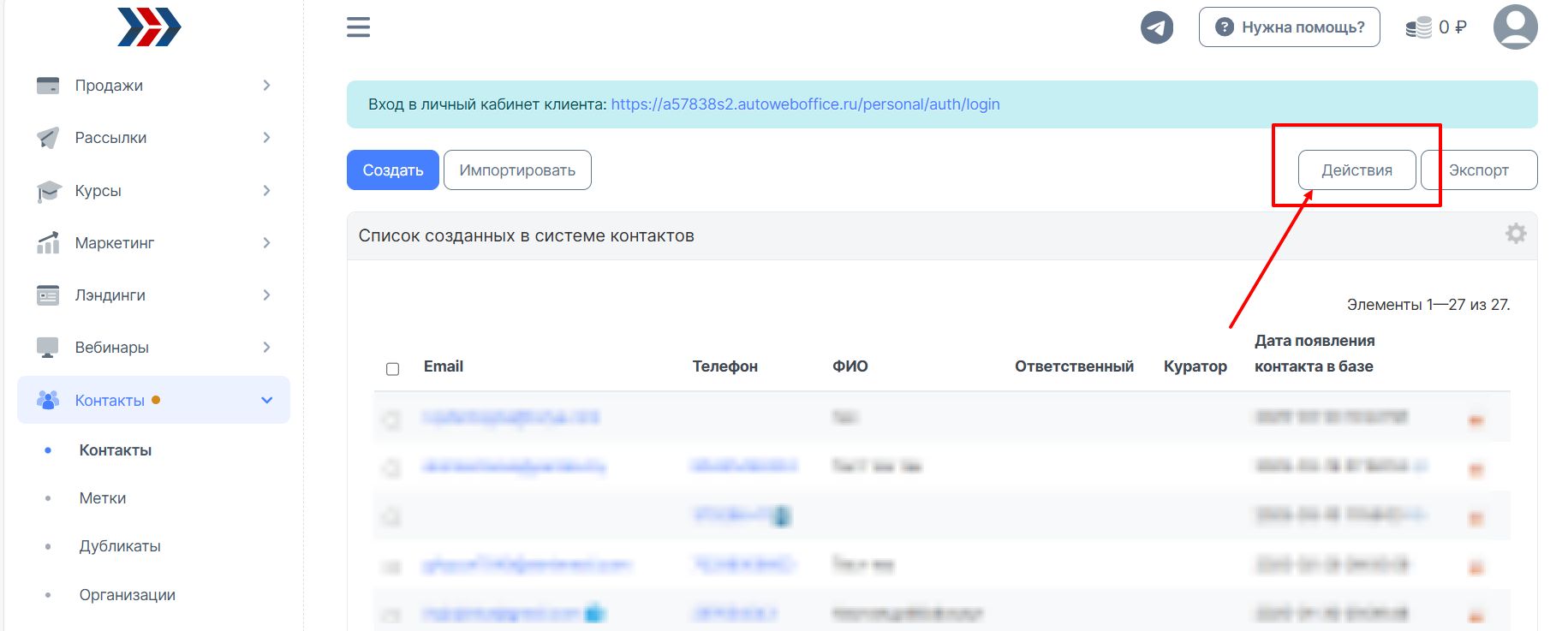
3. На открывшейся странице выбираем: Группы подписчиков ВК (1) - в поле " Добавить в группу подписчиков Вконтакте " выбираем группу подписчиков ВК в которую хотим добавить контакты (2) и нажимаем кнопку "Запустить" (3):
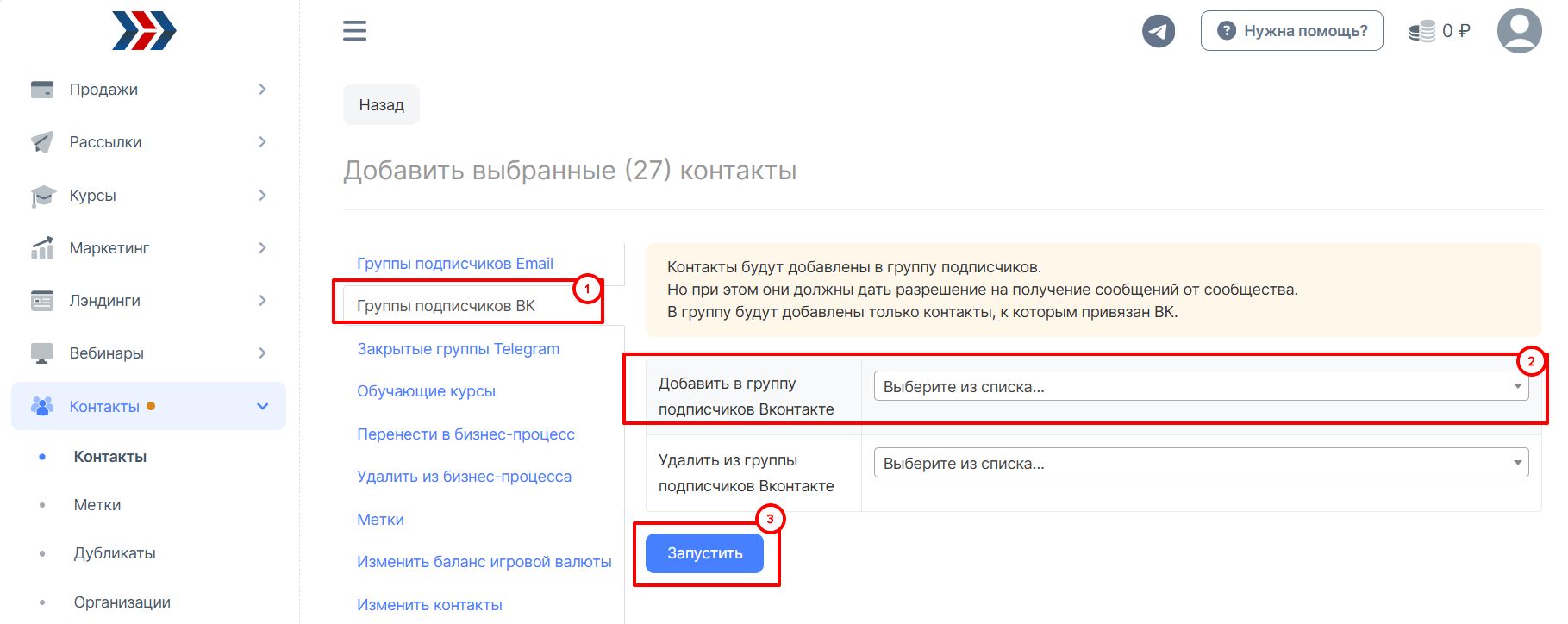
И если всё Вы сделали верно, после переноса контактов в группу, появится зелёная строка " В группу подписчиков ВКонтакте успешно добавлены ..... контакты! "
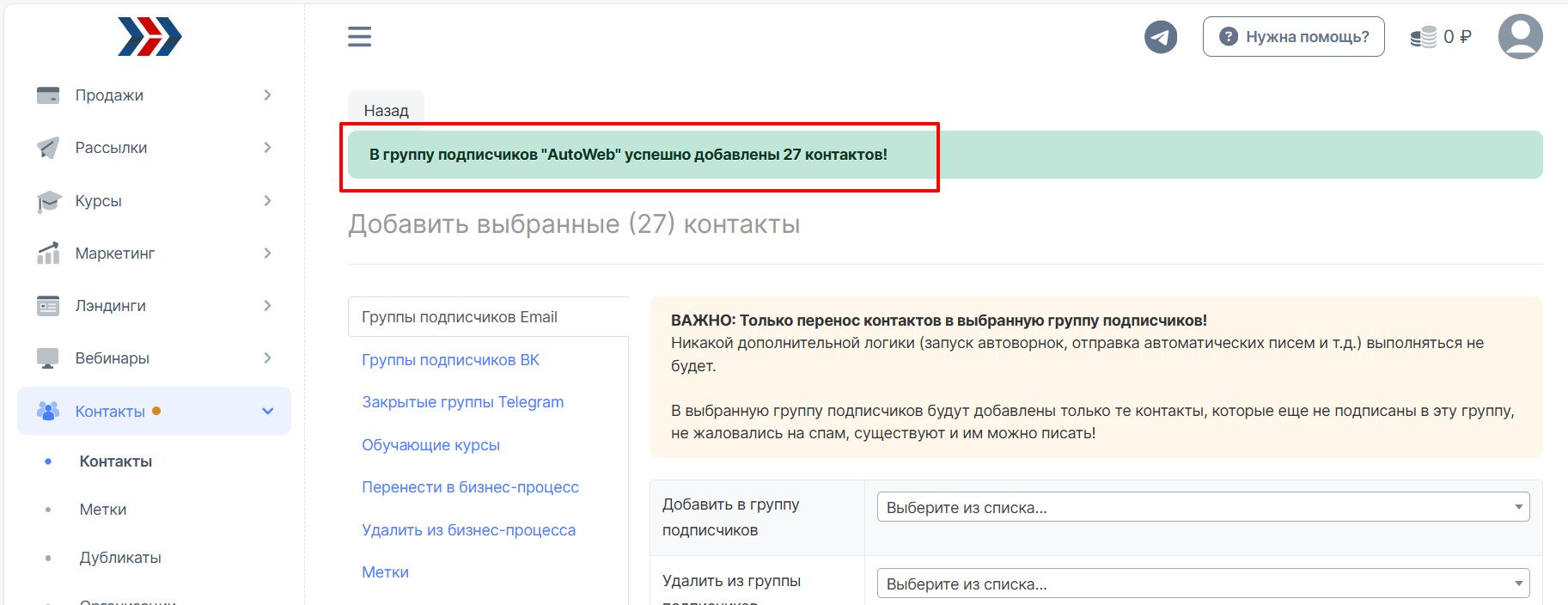
***
Если у Вас еще остались какие-либо вопросы, пожалуйста, обращайтесь в нашу Службу поддержки по email zakaz@autoweboffice.com или в окне консультанта на сайте http://autoweboffice.com
Если после прочтения захотите, чтобы мы помогли все это настроить для вас, для заказа настроек — свяжитесь с нами. Мы всегда готовы обсудить вашу задачу и взять настройку системы на себя.
Контакты:
📲 Телеграм
Или просто заполните анкету на сайте, и мы свяжемся с вами: Autoweboffice